Шаблоны для постов вконтакте
Шаблоны для постов вконтакте – это графические заготовки, с помощью которых за несколько секунд можно создать новый уникальный и красивый пост, оформленный в стилях бренда и защищенный водяными знаками. Чаще всего для работы с шаблонами используется графический редактор Photoshop, который в этой статье и рассмотрим в качестве примера.
Основные составляющие шаблона
- слои с чередуемым контентом, которые редактируются без особой сложности,
- слой с градиентом, который задаёт один тон всем публикациям,
- водяной знак, защищающий посты от воровства другими сообществами, обычно в качестве водяного знака используется ссылка на паблик, либо его логотип,
- заголовок, текст и хештеги,
- геометрические элементы.
Сохраняются шаблоны из фотошопа в формате PSD.
Процесс использования шаблона заключается в подстановке под его заготовку фотографий/картинок, либо наложении текстовых надписей. Цель таких манипуляций состоит не только в упрощении создания контента, но и в придании сообществу определенного стиля публикаций, которые в дальнейшем будут плотно ассоциироваться именно с этим пабликом.
Где найти шаблоны
В интернете существует огромный выбор различных заготовок для постов. Ресурсы, располагающие базой шаблонов, можно найти как через глобальный поиск по соответствующему запросу, так и через группы вконтакте, в которых дизайнеры безвозмездно делятся своими наработками.
Довольно часто в таких сообществах выкладывают очень вкусные оформления, но минус их будет в том, что помимо вас данный шаблон могут себе скачать и другие пользователи.
Создание шаблона
Сделать шаблон может абсолютно любой человек, даже если с фотошопом он сталкивается впервые. Примерный порядок действий следующий:
- Создаем новый документ (ориентировочный размер 1000х700 пикселей) и загружаем к нему фотографию.
- Поверх фотографии создаем градиент с помощью инструмента «Прямоугольник». Непрозрачность выставляем в районе 30%.
- Создаем копию слоя с градиентом, убираем на ней заливку и задействуем обводку, выставив её размер в районе 5 пикселей.

- Создаем новый слой и в нижней его части оформляем красивую подложку с заголовком и текстом.
- Делаем новый слой, и с любой стороны подготавливаемого шаблона прикрепляем наш водяной знак (адрес странички, либо логотип), делая его полупрозрачным.
- Сохраняем готовый шаблон в формате PSD.
Преимущества и недостатки шаблонов
Преимущества:
- создание постов за несколько секунд,
- гибкий инструмент, позволяющий в любой момент изменить детали оформления,
- простая рабочая среда, которая не требует особых знаний и навыков для работы,
- позволяет брендировать любой контент,
- имеет массу готовых решений.
Недостатки:
- необходимо хотя бы минимальное понимание фотошопа,
- если использовать готовое решение, то данный шаблон может оказаться неуникальным,
- нужно время на подготовку самого шаблона.
Как видите, недостатки шаблонов минимальны, что и делает их такими популярными.
Положительные эффекты от использования шаблонов
Экономия времени. С помощью шаблона пост подготавливается за 10 секунд.
Улучшение восприятия сообщества. Шаблон позволяет создать стиль постов, которые со временем будут у пользователя вызывать плотную ассоциацию именно с данным сообществом.
Структура шаблона очень гибкая, благодаря чему можно постоянно привносить в него изменения, создавая совершенно новый вид постов.
Использование хорошо оформленных уникальных шаблонов делает сообщество в глазах подписчиков более серьезным и презентабельным.
Шаблоны не только упрощают процесс оформления постов, но и позволяют создать сообществу свой неповторимый имидж, что благоприятно сказывается на позиционировании и развитии проекта. Используйте данный инструмент правильно, и тогда ваше сообщество будет интересным и популярным.
softolet — интернет-сервисы для бизнеса.
Ссылка на материал обязательна!
Автор Дмитрий Каяфюк
100 шаблонов для социальных сетей (PSD бесплатно)
Скачивайте бесплатно шаблоны в формате PSD для оформления социальных сетей от Вячеслава Вопилкина — баннеры, виджеты, обложки, сториз.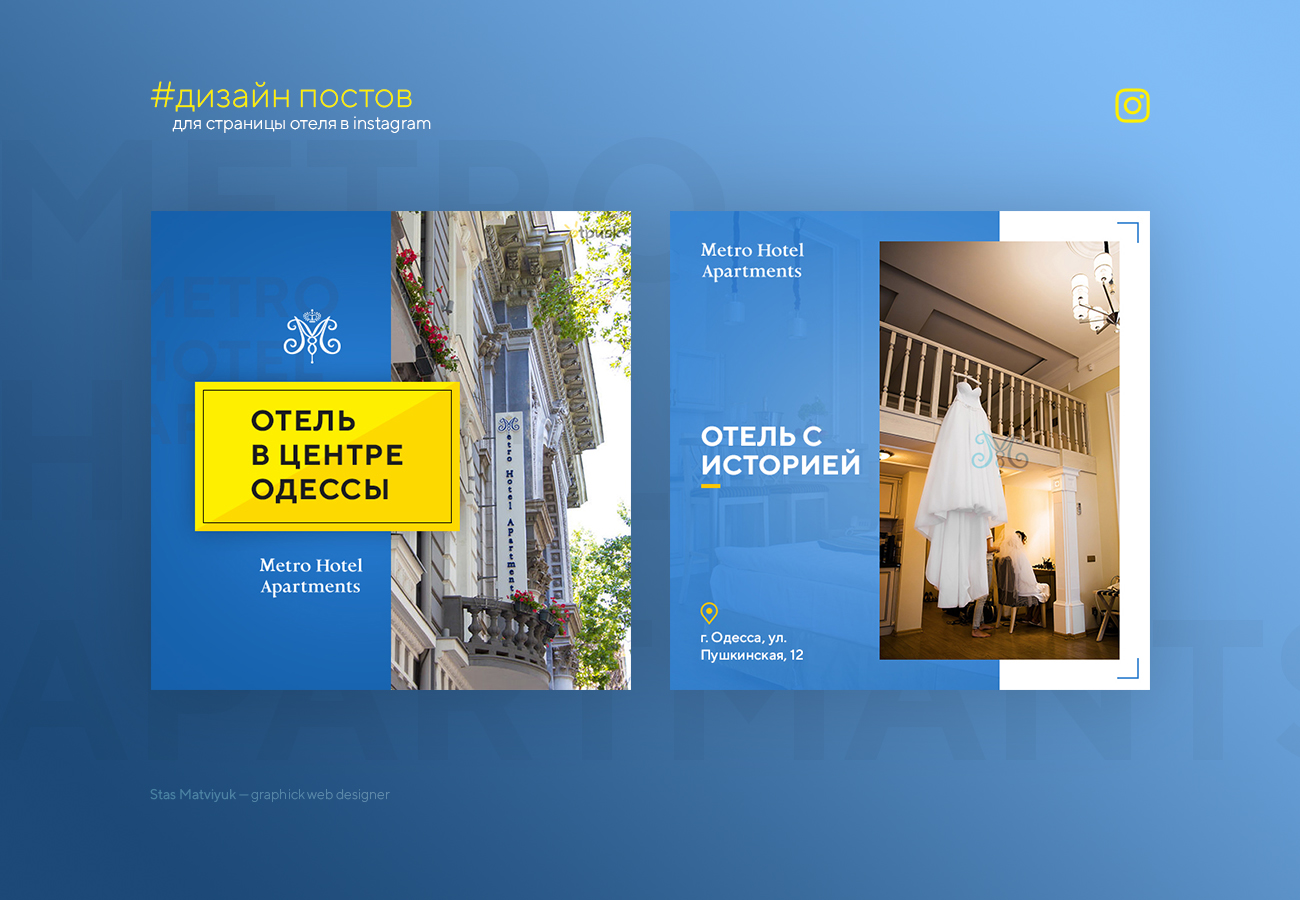
Содержание комплекта шаблонов для социальных сетей
- Баннеры:
- PSD-шаблон баннера для ВК.
- PSD-шаблон баннера для оформления постов.
- PSD-шаблон баннера для постинга.
- PSD-шаблон баннера для постов.
- PSD-шаблон баннера информационный.
- PSD-шаблон горизонтального баннера.
- PSD-шаблон новостного баннера.
- Шаблон СПАСИБО за активность.
- Баннер для групп ВКонтакте.
- Баннеры для мероприятия.
- Для вставки картинки ссылки.
- Новогодний шаблон (stories).
- Новогодний шаблон (текст+фото).
- Новогодний шаблон (фото).
- Обложка для товаров.
- Отзывы.
- Расписание.
- Шаблон анимированного баннера для постов ВКонтакте.
- Шаблон баннера 9000 подписчиков.
- Шаблон баннера горизонтальный.
- Шаблон баннера для ВКонтакте и Инстаграм.
- Шаблон баннера для оформления группы ВКонтакте.
- Шаблон баннера нас 8000.

- Шаблон для статьи.
- Шаблон новогоднего анимированного баннера.
- Виджеты:
- Psd-шаблон для оформления виджета ВК.
- Вертикальный виджет для группы ВК.
- Шаблон виджета для группы ВК.
- Шаблон виджета для группы ВКонтакте.
- Шаблон Виджета для оформления группы ВК.
- Карточка товара:
- Карточка товара для ВКонтакте.
- Карточка товара для ВК.
- Детская фотосессия.
- Романтическая фотосессия.
- Свадебная фотосессия.
- Обложки для групп: — 21 шаблон в формате PSD.
- Сториз:
- PSD-шаблон баннера для stories в инстаграм.
- PSD-шаблон баннера для stories.
- PSD-шаблон баннера на Хэллоуин.
- Новогодний шаблон (stories).
- Новогодний шаблон (текст+фото).
- Новогодний шаблон (фото).
- Шаблон stories.
- Шаблон баннера для stories в Инстаграм.

- Шаблон баннера для постинга.
- Шаблон видео-баннера stories (для текста).
- Шаблон видео-баннера stories.
- Шаблон новогоднего баннера.
«Да, сегодня я решил вас немного порадовать и презентовать вам «Готовые шаблоны для оформления ваших социальных сетей». В комплект вошло более 100 готовых шаблонов…» © Вячеслав Вопилкин.
Дополнительная информация
Источник: Магазин Инфопродуктов Вячеслава Вопилкина.
Автор: Вячеслав Вопилкин.
Формат: PSD.
Дополнительно: бесплатно.
Размер: 435 МБ.
Нравится информация? Расскажите о ней в своей социальной сети!
Шаблоны оформление групп вконтакте – Дизайн группы ВКонтакте — работаем с обложкой, аватаром и меню
Оформление группы Вконтакте шаблоны бесплатно
Социальные сети благодаря своей небывало высокой популярности давно стали платформой для развития и продвижения своего бизнеса.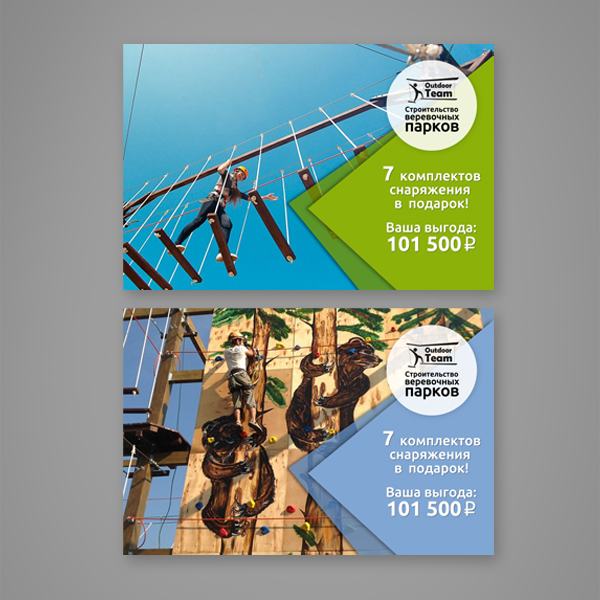
Обычный посетители или знаменитости создают личный странички для привлечения внимания к своей персоне, для общения с широким кругом друзей и подписчиков, для регулярного оповещения о своих новостях. Однако, такое рыбное место, как Вконтакте, с миллионами посетителей каждый сутки, не может не привлечь бизнес компании, все возможные общественные организации и движения, новостные и развлекательные порталы с целью создания и продвижения в сети своих групп и сообществ.
Одним из методов привлечения к своей группе большое количество посетителей, а также фактор, влияющий на успешную раскрутку группы – это красивое оформление и дизайн странички сообщества.
Для того, чтоб оформить, например, оригинальное меню с картинками своей группы или сообщества необходимо знать wiki-разметку, которая используется Вконтакте. Это некий упрощенный аналог гипер-разметки «html», на основе которой построено большинство сайтов в Интернете. Однако, если у Вас нет сил и желания разбираться в довольно простой разметке, но запутанной wiki-разметке, можно пойти простым путем. Есть множество ресурсов, на которых люди выкладывают уже готовые шаблоны с кодом разметки, вам остается только скопировать этот код, изменить его под себя и вставить в свою группу.
Есть множество ресурсов, на которых люди выкладывают уже готовые шаблоны с кодом разметки, вам остается только скопировать этот код, изменить его под себя и вставить в свою группу.
Оформление группы Вконтакте шаблонами сможет осилить даже самый неподкованный пользователь в интернете.
Вот, пожалуй, можно привести парочку ресурсов, на которых уже имеются и регулярно выкладываются новые шаблоны. Хотя, самостоятельный поиск подобных шаблонов посредством поисковых машин не составит большого труда.
beatlive.ru – здесь довольно простые, но строгие и локаничные меню для группы Вконтакте.
all-for-vkontakte.ru — интересный ресурс, где появляются довольно достойные и прикольные шаблоны.
wikidiz.ru — просто множество самых удивительных и бесплатных шаблонов для Вконтакте.
Красивое оформление группы в Вконакте
Над стильным и привлекательным оформлением своего сообщества нужно задумываться еще до создания странички в сети. Желательно продумать все аспекты будущего дизайна так, чтоб он гармонично совмещался с будущей деятельностью вашей группы, чтоб привлекал посетителей и оставлял желание зайти снова и снова.
Красивое оформление группы Вконтакте можно создать, либо используя готовые шаблоны, о которых речь шла выше, либо самостоятельно, основываясь на wiki-разметке.
Если Вы хотите, чтоб ваша группы выглядела примерно вот так,
Тогда давайте разберемся как собственно научиться превращать свою группу из нубовской в веселую и прикольную.
Как сделать оформление группы в Вконтакте
Давайте перейдем к практике и на простом примере рассмотрим, как сделать оформление группы в Вконтакте самостоятельно, потратив 20-30 минут времени.
Прежде всего, по выше указанным ссылкам Вы можете скачать готовые шаблоны с wiki-разметкой. Подбирайте понравившийся щаблон или близкий к желаемому примеру, далее можно будет его отредактировать под свой дизайн.
На главной странице, под описанием группы будет присутствовать ссылка «Свежие новости», нажимаем на ее редактирование.
Переходим в текстовый редактор. Справа находится кнопочка активации wiki-разметки, нажимаем (1). В текстовое поле вставляем код шаблона (2). Его придется несколько изменить на свои адреса.
Справа находится кнопочка активации wiki-разметки, нажимаем (1). В текстовое поле вставляем код шаблона (2). Его придется несколько изменить на свои адреса.
Код выглядит примерно так:
[[photo-100941444_376601882|75px;noborder;nolink;nopadding|albums-100941444]]
photo-100941444_376601882 – это ссылка на картинку, которая предварительно загружена у вас в группе. Ссылку можно указать и внешнюю на картинку, находящуюся не в Вконтакте.
75px – размер картинки. Можно указывать также двойной размер, типа 75x65px
noborder – убирается рамка вокруг картинки.
nolink – картинка не будет кликабельной, даже если стоит ссылка для перехода, как в примере. Если убрать этот атрибут, то кликнув по ссылке перейдете по ссылке в альбом группы
nopadding – отменяет всякие отступы вокруг картинки.
После вставки и редактирования кода можно нажать на кнопку «Предпросмотр» (3) и увидеть как будет выглядеть наше меню.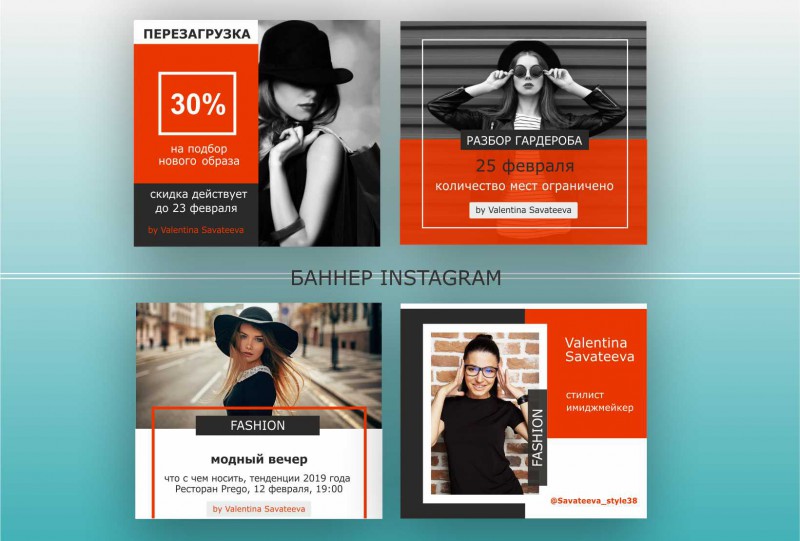 Если не нравится, то продолжить редактирование, если все подходит – жмем сохранить (4). Переходим на главную страницу нашего сообщества и видим такой результат.
Если не нравится, то продолжить редактирование, если все подходит – жмем сохранить (4). Переходим на главную страницу нашего сообщества и видим такой результат.
Аналогичным способом можно создавать графические меню в своих группах. Это несколько сложнее и обширнее по времени процесс, также нужно уметь пользоваться графическим редактором, например, Adobe Photoshop. Как реализовать такое меню смотрите в этом видео.
Вики-разметку можно также вставлять в любую запись, которую вы сможете закрепить на стене и она всегда будет на виду у посетителей.
Вы можете также узнать, как скачать видео из Вконтакте за пару кликов.
socprka.ru
проработка обложки, баннера и фото
Home » ВКонтакте » Оформление группы Вконтакте: цели и способы Итак, друзья! Сегодня мы решили поговорить на тему оформления сообществ в социальной сети «ВКонтакте». Мы разберем, как оформить группу Вконтакте, а также рассмотрим каждый элемент оформления по отдельности. Будут даны ценные советы для красивого оформления паблика. Изучайте, это будет полезно.
Будут даны ценные советы для красивого оформления паблика. Изучайте, это будет полезно.Почему так важно красиво оформить сообщество?
Наверное, ни для кого не секрет, что внешний вид сообщества радует, как его создателей, так и посетителей. Но знали ли вы, что оформленная со вкусом группа может еще и привлекать людей, «заставляя» их подписываться.
Конечно это все психология. Здесь особо важную роль играет первое впечатление. Уже не раз было доказано, что люди, гораздо охотнее подписываются на группы с приятным визуальным оформлением.
Итак, первые два плюса – это внешний вид и привлечение людей. Но это еще не все.
Пример красиво оформленной группы ВК
Также при помощи внешнего вида можно подчеркнуть те или иные качества компании. Наверное, каждый хоть раз слышал о психологии цвета. То есть, каждый цвет символизирует то или иное качество и на подсознательном уровне ассоциируется с ним в головах людей. Так, например, оранжевый цвет означает энергию, активность, жизнерадостность. Его часто используют в рекламах товаров для спорта и детей. Красный, например, способен привлечь больше внимания, чем другие цвета. Поэтому, его часто увидишь на баннерах с акциями, распродажами и т.д.
Его часто используют в рекламах товаров для спорта и детей. Красный, например, способен привлечь больше внимания, чем другие цвета. Поэтому, его часто увидишь на баннерах с акциями, распродажами и т.д.
Используя психологию цветов можно очень даже эффективно интегрировать рекламу в элементы внешнего оформления паблика (например, в обложку или аватар).
Далее мы отдельно поговорим о том, как установить каждый из этих элементов.
Обложка группы ВК – как оформить
Элемент оформления, который бросается в глаза одним из первых.При установке обложки необходимо знать рекомендуемые размеры – 1590 х 400 пикселей. Обложки можно создать, как самому, так и прибегнуть к помощи специалистов/сервисов или скачать готовые.
Для установки необходимо:
- Зайти в «Управление сообществом».
- Убедиться, что вы находитесь в разделе «Настройки» (справа) и найти пункт «Обложка сообщества».
- Далее нажать кнопку «Загрузить».

- Выбрать изображение на устройстве, а также выбрать отображаемую часть (при соблюдении рекомендуемых размеров – вся картинка будет видна).
- Сохранить изменения.
После всего сделанного на главной странице появится горизонтальная шапка (обложка). Все довольно просто.
Главное подобрать качественное изображение: с рекламой, с другой полезной информацией или только фотография – исходите уже из своих потребностей.
Аватар/миниатюра
Рекомендуемые размеры миниатюры – 200 х 200 пикселей, а аватара – 200 х 500 (200 х 200 – квадратный).
Стоит отметить тот факт, что аватар и обложка не могут быть использованы одновременно. Поэтому, вам придется выбирать и чем-то одним жертвовать.
Перед тем, как начать установку, убедитесь, что в вашем паблике не установлена обложка. Если она есть, тогда используя инструкцию выше, зайдите в настройки и удалите ее (рядом с кнопкой «Загрузить» будет кнопка «Удалить»).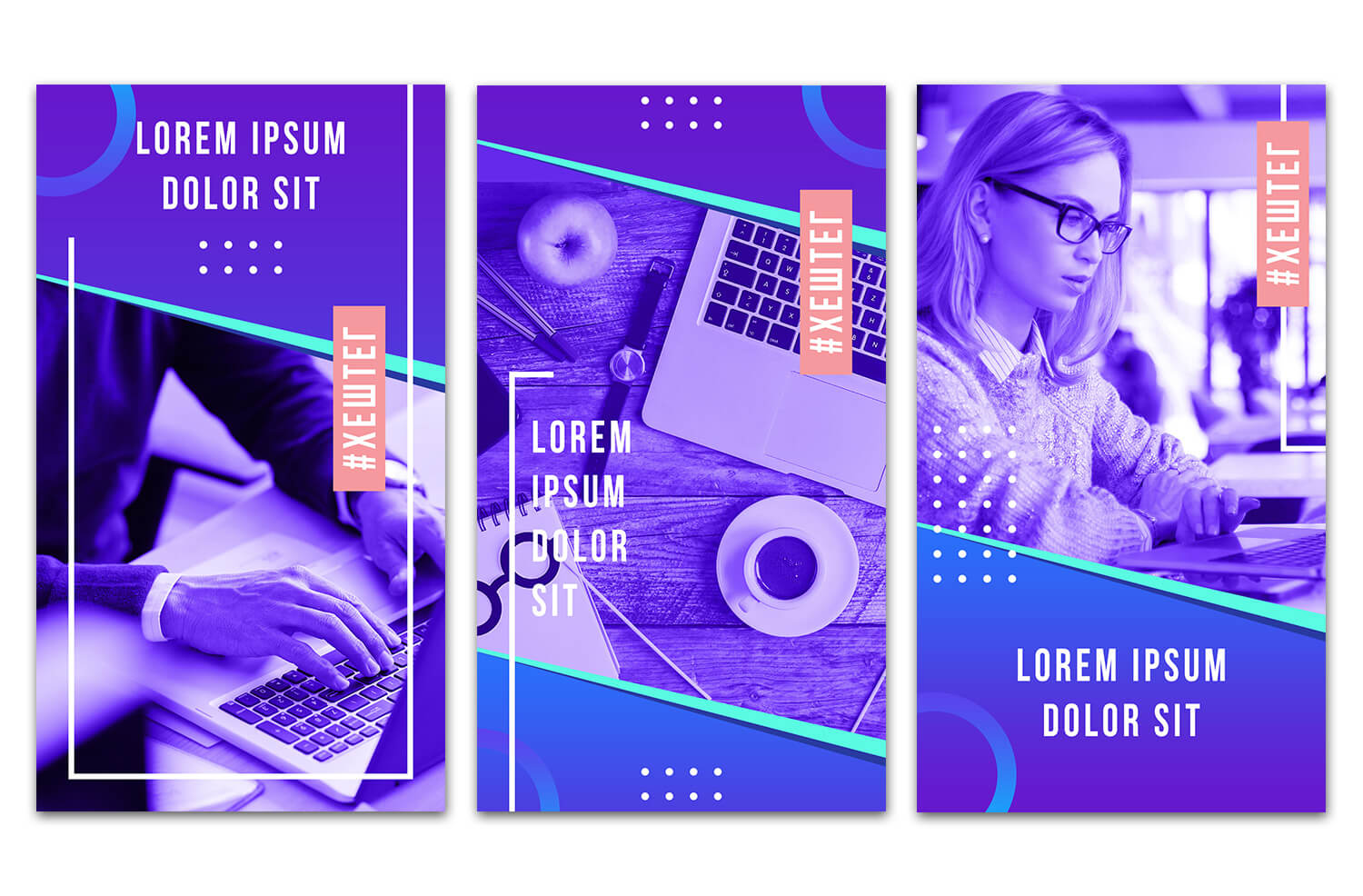
Далее приступайте к инструкции ниже:
- Нажмите «Загрузить фотографию» либо «Обновить фотографию» (если она есть).
- Нажмите «Выбрать файл» и выберите его на вашем устройстве.
- Выберите отображаемую часть.
- Выберите миниатюру.
- Сохраните изменения.
Готово! Все довольно просто. Помните, миниатюра сообщества выбирается именно из автара. Как вариант, вы можете загрузить аватар, выбрать миниатюру, а затем загрузить обложку.
Баннер группы ВК – как установить
Он используется не только, как элемент оформления группы, но и как один из способов рекламы и привлечения внимания.
В качестве баннера чаще всего используют закрепленный пост.
Ширина такой записи – 510 пикселей, а высота зависит от того, как вы планируете ее использовать. Например, при использовании аватара размерами 200 х 500 пикселей, который заканчивается на одном уровне с баннером, высота последнего – 308 пикселей (если группа без статуса, а пост без текста).
Итак, установка:
- Начните создавать запись.
- Нажмите кнопку «Фотография».
- Далее нажмите кнопку «Загрузить фотографию».
- Выберите файл на вашем устройстве и дождитесь его загрузки.
- Нажмите «Отправить».
- Далее на опубликованной записи нажмите троеточие и выберите пункт «Закрепить».
После проделанных действий запись встанет над всей лентой новостей на место описания (если оно было).
Проработка меню, делаем лэндинг
Добавление меню не такое простое, как добавление обложек или баннеров. Но и не настолько сложное, чтобы мы не справились с этой задачей.
Чаще всего руководители групп ВКонтактеиспользуют графическое меню. Для создания такого меню необходимо обладать знаниями wiki-разметки, а также иметь заготовки (изображения с кнопками), либо создать их самостоятельно в графических редакторах.
Итак, первое, что нам необходимо – включить данную функцию:
- Зайдите в «Управление сообществом».

- Справа выберите «Разделы».
- Найдите строку «Материалы» и сделайте их ограниченными.
- Сохраните изменения. После проделанных действий на главной странице появится раздел «Свежие новости».
Теперь можно переходить к установке самого меню:
- Нажмите кнопку «Редактировать» в свежих новостях.
- Далее откроется текстовый редактор. В первую очередь вам необходимо загрузить фото. Нажмите на соответствующую кнопку и выберите файлы с компьютера.
- Далее нажмите на каждое изображение и проверьте его параметры. Первый размер должен равняться 610 пикселям – это ширина меню.
- Далее переключитесь на текстовый режим редактирования.
- Все изображения станут иметь вид команд (как на скриншоте).
- Чтобы избавиться от пробелов между изображениями замените «noborder» на «nopadding».
- Далее необходимо сделать все картинки кликабельными.
 Для этого добавьте ссылку (на которую будет попадать пользователь после нажатия)после знака «|».
Для этого добавьте ссылку (на которую будет попадать пользователь после нажатия)после знака «|».
- Сохраните изменения.
В итоге у вас должно получиться что-то похожее на это:
Также стоит отметить, что функционал wiki-разметки одними только изображениями не ограничен. Здесь есть много возможностей (команд) обработки текста и других медиа-файлов. И при помощи этих команд, аналогично меню, создается лэндинг.
Иначе говоря, меню есть часть лэндинга, который можно продолжить при помощи, как текста, так и изображений. Здесь вы уже должны исходить из своих предпочтений.
Пример лэндинга (он очень длинный, поэтому показана лишь его часть):
Все, что находится выше таблицы – это картинки. Выглядит это очень даже неплохо, и, кажется, будто текст написан отдельно, но он является лишь частью изображения.
Товары ВКонтакте
Еще один интересный и полезный инструмент.При оформлении продающего сообщества нельзя пренебрегать этим блоком.
Товары помогли руководителям сообществ отказаться от использования сторонних сайтов и управлять интернет-магазином, используя лишь соц. сеть «ВКонтакте».
Чтобы добавить товар, необходимо:
- Зайти в «Управление сообществом».
- Справа выбрать «Разделы».
- Найти строку «Товары» и включить.
- Далее появятся настройки. Необходимо выбрать регион, валюту, контакты для связи и т.д.
- Выберите главный блок – «Товары».
- Сохраните изменения, после чего на главной странице группы появится новый раздел.
- Нажмите «Добавить товар».
- Выберите категорию, укажите название, добавьте описание, фото и стоимость.
- Нажмите «Создать товар».
Таким методом создайте необходимое количество продуктов. Сюда также можно добавлять услуги.
Альбомы ВКонтакте
В каждом созданном сообществе по умолчанию включены фотоальбомы.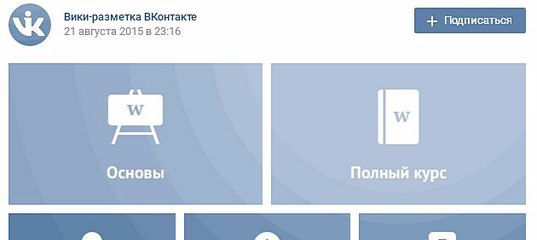
Если же по каким-либо причинам в вашемпаблике они отключены, тогда воспользуйтесь следующей инструкцией:
- Зайдите в «Управление сообществом».
- Справа выберите «Разделы».
- Найдите строку «Фотографии» и включите. «Открытые» – добавлять могут все участники, «Ограниченные» – добавлять могут только руководители и редакторы.
- Нажмите кнопку «Сохранить».
Теперь раздел включен.
Чтобы добавить новый альбом необходимо:
- Нажать «Добавить фотографии».
Далее вас перенесет в основной альбом. Можете добавить фото сюда (переходите к пункту 6). Но мы также рассмотрим, как создать новый альбом.
- Нажать «Все фотографии».
- Нажать кнопку в правом верхнем углу «Создать альбом».
- Ввести название и описание, а также указать, кто может добавлять фотографии и включить/отключить комментарии.
- Нажать «Создать альбом».

- Зайдя в альбом в правом верхнем углу нажать «Добавить фотографии».
- Выбрать файлы на компьютере и подождать пока они загрузятся.
Таким методом вы можете добавить сколько угодно фотографий в альбом.
У каждого изображения есть некоторые настройки: описание, редактирование, перемещение, удаление, а также есть возможность перевернуть фото на 90 градусов.
Оформленные шаблоны для постов ВК
Шаблоны – довольно полезная штука для тех, кто занимается публикацией постов. Особенно имеет смысл использовать их, если записи вашего сообщества имеют определенный стиль оформления (дабы не оформлять каждый пост вручную).
Шаблоны можно скачать в интернете или заказать. Шаблоны представляют собой файл PSDформата (файлы для работы в фотошопе). Поэтому, для их использования необходимо владеть хотя бы базовыми навыками работы в AdobePhtoshop.
Шаблоны нельзя добавить на сам сайт «ВКонтакте», поэтому алгоритм работы следующий:
- Необходимо скачать PSD-файл на ПК.

- Обработать его в графическом редакторе.
- А затем добавлять полученную картинку в пост.
Ниже пример шаблона для цитат:
Здесь при помощи графического редактора вы сможете поменять фотографию слева, изменить текст, автора, название и ссылку.
Таким образом, все ваши записи будут выполнены в одном стиле. Смотрится это очень здорово.
Итог
Мы поговорили с вами на тему оформления группы. Теперь вы знаете, какую функцию может выполнять внешний вид. Также вы знаете, как добавить тот или иной элемент.
Главное в данном вопросе – это серьезный подход к работе. Порой идеи бывают такие, что паблик невероятно быстро набирает популярность. Надеемся, вас тоже будет ждать такой успех.
Оцените текст:
[Всего голосов: 2 Средний: 5/5]softolet.ru
Разметка шаблонов для оформления групп в социальных сетях (Вконтакте, Facebook, Youtube)
Красивое оформление пабликов и групп в социальных сетях — необходимость. Исследования утверждают, что при прочих равных клиент отдаст предпочтение паблику с более привлекательным дизайном. Хоть привлекательность и субъективный фактор.
Исследования утверждают, что при прочих равных клиент отдаст предпочтение паблику с более привлекательным дизайном. Хоть привлекательность и субъективный фактор.
Оформляя свои группы и помогая друзьям, я столкнулся с тем, что каждый раз вспоминать рекомендуемые размеры неудобно. Сначала я записал их в заметки, а позже решил сделать себе шаблоны, которыми и делюсь с вами.
В архиве три шаблона: для ВК, Фейсбука и Ютуба. Файлы в формате PSD (Photoshop). Они имеют рекомендованный размер и уже расставленные направляющие под разные размеры экранов (настольные компьютеры и мобильные девайсы).
Разметка для шапки группы/паблика Вконтакте
Социальная сеть Вконтакте дает рекомендуемые размеры обложки 795×200 px или 1590×400 px для экранов повышенной чёткости. Макет сделан для экранов высокой четкости.
Хочу сразу предупредить, что на мобильных устройствах шапка обрезается по краям и немного сверху. Об этом ВК ничего не пишут при загрузке обложки. Методом научного тыка я определил ширину безопасной области в 1200 px (внутренние направляющие макета). Если окажется, что я все же промахнулся, сообщите мне в комментариях. Поправлю.
Если окажется, что я все же промахнулся, сообщите мне в комментариях. Поправлю.
Разметка обложки группы/паблика Facebook
У Фейсбука с рекомендациями вообще интересно. В разделе поддержки указаны следующие размеры для обложек:
- 820×312 px для настольных компьютеров,
- 640×360 px для мобильных устройств,
- 851х315 px а вот этот размер считается у них оптимальным и самым быстрозагружаемым.
Почему-то для мобильных размер больше, чем рекомендуемый размер обложки для ПК. В макете сделал размер 851х360.
Разметка обложки канала Youtube
С Youtube все достаточно удобно. Рекомендуемые размеры обложки канала следующие:
- 2560х1440 px для телевизоров,
- 2560х423 px для настольных компьютеров и ноутбуков,
- 1855×423 px для планшетов,
- 1546×423 px для мобильных.
Тут, как и в случае с ВК, не совпадают размеры под мобильные устройства. Научным тыком я не занимался, но рекомендую от внутренних направляющих делать поля побольше. Если что-то размещаете в центре, размещайте по ширине на три четверти. Думаю, не промахнетесь. И так же буду благодарен, если поделитесь в комментариях размерами из личного опыта.
Если что-то размещаете в центре, размещайте по ширине на три четверти. Думаю, не промахнетесь. И так же буду благодарен, если поделитесь в комментариях размерами из личного опыта.
На этом все. Надеюсь, вам пригодится. Спрашивайте в комментариях, если что-то неясно. Успехов вам в творчестве!
Скачать макеты
tiil.ru
Оформление группы Вконтакте, готовые шаблоны psd
Народная мудрость гласит – «Встречают по одежке…». Это также касается и оформления группы Вконтакте шаблоны psd. Ведь красивое оформление страницы сообщества – это один из первых шагов для увеличения числа подписчиков, а соответственно – увеличения популярности Вашей группы в сети. Для начала перед созданием своей группы надо хорошенько продумать ее будущий внешний вид. Например, если это какой-то магазин, то оформление должно отвечать тем товарам или услугам, которые Вы предлагаете, если же это группа поклонников, какой-то звезды шоу-бизнеса, то обязательно ее лучшие фотографии и т. д., и т.п. Можно скачать готовые шаблоны в Интернете. Найти подсвою тематику будет несложно или же, если Вам хочется все сделать на высшем уровне, можно обратиться к дизайнерам или заказать эффективный дизайн группы Вконтакте на нашем сайте. Если же Вы привыкли во всем разбираться сами, эта инструкция именно для Вас.
д., и т.п. Можно скачать готовые шаблоны в Интернете. Найти подсвою тематику будет несложно или же, если Вам хочется все сделать на высшем уровне, можно обратиться к дизайнерам или заказать эффективный дизайн группы Вконтакте на нашем сайте. Если же Вы привыкли во всем разбираться сами, эта инструкция именно для Вас.
Начнем с более простого. На сайте vkprofi.ru можно создать красивый шаблон и без знаний Фотошоп или так называемой wiki-разметки. Просто заходите на данный ресурс через свой профиль ВК, загружаете картинки, делаете меню Вашей группы, красивое оформление, а потом или сохраняете, или экспортируете этот шаблон, как видно из верхнего рисунка. Есть еще очень качественный и полезный ресурс, где можно скачать уже готовые темы и шаблоны psd – это all-for-vkontakte.ru. Там есть все, что нужно и не только оформление, а и всевозможные программы и утилиты для облегчения работы с VK.
Красивое оформление группы Вконтакте
Если же Вы не хотите прибегать к помощи дизайнеров, а хотите сами сделать уникальное, неповторимое и красивое оформление группы Вконтакте, то придется немного потрудиться.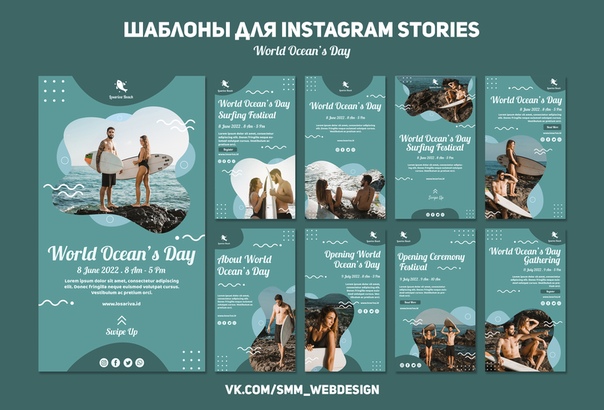 Также Вы должны иметь хотя бы базовые навыки работы с Adobe Photoshop или другими графическими редакторами. Но сначала мы создадим и настроим нашу группу.
Также Вы должны иметь хотя бы базовые навыки работы с Adobe Photoshop или другими графическими редакторами. Но сначала мы создадим и настроим нашу группу.
Создаем группу и обязательно в настройках делаем материалы открытыми, как видно из верхнего рисунка. Далее нам нужно узнать, какие же изображения по размерам для оформления групп Вконтакте? Эти размеры мы приведем на нижнем рисунке.
Допустим, что мы уже нашли или сделали все фотографии для будущей группы. Теперь просто на место аватара загружаем нашу картинку и публикуем от имени группы какую-то новость, далее кликаем по времени создания ее и закрепляем. Потом обновляем страницу и визуальное оформление готово, осталось для полного фарша только сделать визуально красивое и кликабельное меню.
Psd оформление групп Вконтакте
Psd оформление групп Вконтакте очень подробно и просто излагается в коротком видеоуроке Дмитрия Семенова на Youtube. Но чтобы не заморачиваться в поиске приведем ссылку на это видео – https://www.youtube.com/watch?v=1gpHPt3zvvk. Автор доходчиво объясняет, как в Фотошопе правильно раскроить холст, сделать меню для группы и еще много различных нюансов. Но мы не будем подробно на этом останавливаться, посмотрите видео и Вы с легкостью сможете сами делать великолепное оформление своих сообществ. Чтобы фотография (баннер) не скрывалась под надписью последние новости, а постоянно была раскрыта, нужно просто зайти в свою группу и опубликовать пост со вставленной фотографией от имени сообщества. Далее кликаем по времени публикации и в открывшемся окне жмем закрепить, чтобы получилось так красиво, как на нижней картинке.
Если, опять же не желаете тратить свое время, мы Вам можем посоветовать создать конкурс в группе Вконтакте на создание самого красивого оформления Вашего сообщества, а победителю или победителям вручить ценные призы.
socprka.ru
Как сделать меню группы вконтакте за 8 шагов [шаблон PSD в подарок]
Сегодня я подробно расскажу, как сделать меню для группы вконтакте. По моему опыту меню в группе в контакте увеличивает количество звонков и заявок на 20%. Важно ответственно подойти к вопросу создания меню группы. Шаблон PSD меню прикрепил к статье.
Привет, мои дорогие!
Сегодня я подробно расскажу, как сделать меню для группы вконтакте. По моему опыту меню в группе в контакте увеличивает количество звонков и заявок на 20%. Важно ответственно подойти к вопросу создания меню группы. Поэтому я подготовил для вас шаблон PSD меню, чтобы облегчить вам работу.
Начну с того, что на сегодняшний день существует два варианта меню:
Вариант 1: Закрытое меню группы
Закрытое меню, открывается при нажатии на ссылку. В примере ниже меню открывается при нажатии на ссылку «ОТКРОЙТЕ МЕНЮ ГРУППЫ!».
Вариант 2: Открытое меню группы (закрепленный пост)
Открытое меню, по сути это закрепленный пост с активной ссылкой.
Второй вариант меню появился относительно недавно, когда появилась возможность закреплять посты со стены в шапку группы или паблика. Он и является сейчас наиболее эффективным.
В обеих вариантах используется wiki-разметка. Wiki-разметка позволяет легко и быстро оформить внешний вид группы, создавая графические таблицы и спойлеры, форматируя текст и работая с изображениями, ссылками и якорями. Подробно останавливаться на разметке не буду, т.к. вконтакте есть встроенный визуальный редактор, который автоматически переводит ваш контент в wiki-разметку. Здесь же приведу лишь основные коды, без которых невозможно сделать меню.
Как сделать открытое меню вконтакте
Процесс создания меню будем разбирать на примере Варианта 2, т.е. открытое меню.
Чтобы вам было проще ориентироваться, я подготовил для вас PSD шаблон меню: [Внимание. Дизайн ВКонтакте изменился. Новый макет и другая актуальная информация в моей книге]
Шаблон меню группы PSD
Для создания внешнего меню требуется 2 картинки: аватар (справа) и центральная (картинка-действие).
Размеры аватара: 200 x 332 px
Размеры центральной картинки: 395 x 282 px
Шаг 1.
Используя PSD шаблон меню группы, скаченный выше, сделайте две картинки нужных размеров.
Шаг 2.
Зайдите в вашей группе в «Управление сообществом» (справа под аватаром). Найдите пункт «Материалы» (на вкладке «Информация») и сделайте их «Ограниченные».
Шаг 3.
Теперь вернитесь на главную страницу своей группы и нажмите «Редактировать» в появившемся блоке «Материалы» (Я уже переименовал в Меню группы).
В редактировании страницы задайте название, можете создать разделы или любую другую информацию с помощью панели инструментов. Нажмите «Сохранить страницу» и «Вернуться к странице»
Шаг 4.
Скопируйте ссылку в адресной строке вашего браузера.
В моем примере https://vk.com/page-42211349_47355854,
Первые цифры 42211349 — это id вашей группы
Вторые цифры 47355854 – это id страницы
Фишка: создавать дополнительные страницы можно вручную. Для этого перейдите по ссылке вида:
https://vk.com/pages?oid=-хххххххх&p=pagename
где,
хххххххх – это id вашей группы
pagename – название вашей страницы
Шаг 5.
Теперь вставьте ссылку из шага 4 на стену группы и прикрепите картинку (центральную картинку из шаблона).
И опубликуйте запись.
Шаг 6.
Теперь загрузите аватар группы (картинка справа). На стене появится дубликат картинки аватара – удалите его.
Шаг 7.
Теперь внимание. Нажимаем на ВРЕМЯ ПУБЛИКАЦИИ ЗАПИСИ (левый нижний угол поста).
И нажимаем «Закрепить». Закрываем это окно и обновляем страницу вашей группы (F5).
Шаг 8.
Пишем статус группы (используйте только 1 строчку), чтобы выровнять картинки, если рисунок на аватарке у вас начинается не с самого верха (в моем шаблоне аватарка вариант 2). И вот что у нас получилось:
ИТОГ.
Меню готово! Теперь при нажатии на центральную картинку открывается ваше меню:
Здесь его можно редактировать, размешать фото, видео, создавать новые разделы, размещать ссылки.
Внутри основного меню тоже можно сделать графическое меню (подменю). Его ширина не должна превышать 600 px. В высоту размер неограничен. Что позволяет создавать отличные лендинги вконтакте.
Но об этом более детально я расскажу в следующих статьях. Подписывайтесь на обновления блога, чтобы быть в курсе новых фишек. Ставьте лайки и делитесь статьей с друзьями.
Свои вопросы или мнения пишите в комментариях ниже.
Кстати, если вас интересует пошаговый алгоритм продвижения в ВКонтакте от А до Я, то можете приобрести мою книгу .
Посмотрите видеоверсию данного вопроса:
Статьи по теме
Комментарии
stasbykov.ru
Как сделать меню и шапку для группы Вконтакте: оформление
Графические элементы в оформлении сообщества Вконтакте захватывают внимание посетителя, удерживают его, а также повышают узнаваемость группы или паблика среди тысяч аналогичных сообществ. Кроме этого, графическое меню облегчает навигацию по разделам группы, помогая участникам и другим пользователям социальной сети ориентироваться в структуре большого сообщества.
Поиск в ВК или просмотр портфолио дизайнеров покажет много удачных примеров оформления групп Вконтакте, от которых можно отталкиваться при подборе меню обложки для своего сообщества.
Используются следующие размеры оформления группы Вконтакте:
- Обложка страницы показывается вверху, на всю ширину паблика, размер 1590 х 400 пикселей;
- Большой аватар — вертикальный баннер 200х500 px (соотношение сторон 2:5), показывается справа вверху;
- Маленькая аватарка, круглая картинка, показывается в каждом сообщении группы, размер 200х200 пикселей.
- Изображение меню для группы Вконтакте, ширина 510 пикселей, высота — 307 (чтобы нижний край меню красиво совпадал с низом большой аватары справа).
Если в настройках сообщества загружено изображение обложки, то большой аватар справа не показывается.
Как сделать шапку для группы Вконтакте самостоятельно
Чтобы шапка сообщества выглядела красиво, все ее графические составляющие должны быть оформлены в одном стиле (набор цветов, логотипы, шрифты) или быть частью одной картинки. При оформлении группы Вконтакте самостоятельно, первый шаг — подготовить фоновое изображение. Это может быть тематическая картинка с бесплатных фотобанков (например, pixabay.com).
Открой картинку в графическом редакторе. Обрежь или масштабирую до размера: длина 1590 px, высота 400 px.
Далее можно нанести необходимые надписи (название группы, слоган, призыв вступать в сообщество). Теперь нужно загрузить обложку в сообщество, для этого зайди в пункт меню «Управление сообществом»:
Кликни по надписи «Загрузить» в поле «Обложка сообщества».
В следующем окне выбери ранее подготовленный на компьютере файл обложки, и кликни по «Сохранить и продолжить».
Теперь в твоей группе будет новая обложка. Учитывай, что в этом случае вертикальная картинка большой аватарки справа показываться уже не будет.
Рекомендации по выбору изображения для шапки:
- Картинка или фото должно соответствовать тематике сообщества.
- Используй изображения высокого качества.
- Не нарушай чужие авторские права на изображения (в настоящее время бесплатные стоки предлагают большое количество и фотографий и иллюстраций).
- Не перегружай обложку деталями.
- Если помещаешь на шапку фото человека, то лучше, чтобы он смотрел не на посетителя, а на самый важный элемент на странице (меню, адрес сайта, сообщение об акции, призыв).
- Используй качественные шрифты и проверяй, чтобы надписи были разборчивы при любом масштабе.
Размеры шапки в паблике Вконтакте в новом дизайне
После того как произошел редизайн данной социальной сети, появился новый элемент оформления — обложка. Это большое изображение горизонтальной ориентации размером 1590 на 400 пикселей. Шапка для группы Вконтакте является статической картинкой. Достаточно большой, чтобы разместить на ней и яркую, запоминающуюся фотографию или картинку и название паблика, слоган компании, имя сайта, расписание работы и другие надписи.
ПодробнееПерейтиХочу узнатьКак сделать меню для группы ВК в новом дизайне
Процесс оформления меню группы Вконтакте состоит из следующих этапов:
- Подготовка списка ссылок меню (это могут быть страницы, разделы сообщества или внешние сайты).
- Подготовка фоновой картинки.
- Нанесение на фоновое изображение надписей и «кнопок» меню.
- Нарезка изображения на части.
- Включение wiki-страницы.
- Загрузка графического меню и форматирование его wiki-разметкой.
Фоновая картинка должна быть шириной 510 пикселей, а высота зависит от количества и размещения пунктов меню. Для работы с изображениями понадобится растровый графический редактор, ниже показаны примеры с использованием бесплатного и легкого Paint.Net.
Сразу следует планировать размещение пунктов меню так, чтобы картинку можно было нарезать на фрагменты одинакового размера. Это важно для того, чтобы меню нормально масштабировалось на экране смартфонов или планшетов.
Вертикальное меню сообщества ВК с пунктами в один столбик
Открой картинку в редакторе. Инструментом редактора «Текст» напиши пункты меню поверх фона. Чтобы надписи меню были заметны, их можно выделить несколькими способами:
- Обвести рамкой;
- Изменить цвет фона под буквами;
- Добавить буквам тень.
Ниже на скриншоте каждый пункт выделен одним из способов.
Следующий шаг — нарезка изображения на части:
- Добавь еще один слой.
- В новом слое проведи три линии, делящие изображение на равные части.
- Включи инструмент «Волшебная палочка» и щелкни по одной из областей.
- Переключись на слой с изображением и скопируй выделенную область в буфер.
- Создай новое изображение и вставь в него из буфера.
- Сохрани это изображение в отдельный файл.
- Повтори предыдущие 4 пункта для каждого фрагмента.
Процесс нарезки изображения также можно выполнить с помощью удобного онлайн-инструмента www.imgonline.com.ua/cut-photo-into-pieces.php.
Далее в меню «Управление сообществом» зайди в пункт «Разделы» и в пункте «Материалы» выбери «Ограниченные» (это значит, что страницы создавать и редактировать сможет только администратор группы).
Нажми сохранить и перейди на главную группы. Возле раздела с информацией о группе появился пункт «Свежие новости».
Перейди в этот раздел и нажми редактировать. Измени заголовок на «Меню» а потом нажми на пиктограмму фотоаппарата, чтобы добавить изображение.
Щелкни по добавленной картинке и в окне свойств укажи ссылку на нужный раздел.
Вконтакте автоматически уменьшает изображения до 400 пикселей и вставляет лишние тэги. Чтобы исправить это нужно перейти в режим редактирования разметки.
Каждый тэг изображения начинается «[[» и заканчивается «]]», состоит из трех частей, разделенных знаком «|»: ID изображения, свойства и ссылка. Нужно откорректировать размеры картинок и вставить в их свойства тег «nopadding». Свойства картинок перечисляются через «;».
После сохранения изменений создание меню завершено.
Меню с горизонтальным или многострочным расположением пунктов
В этом случае подготовка изображений выполняется также, но с разрезанием исходника и по вертикали. Нарезанные фрагменты загружаются через интерфейс редактирования страницы. Взаимное положение прямоугольных фрагментов устанавливается с помощью табличной разметки wiki в ВК. Каждый тег изображения с ссылкой, описанный в предыдущем разделе, помещается внутрь ячейки таблицы.
Правила оформления таблицы:
- Начало обозначается символом «{|», конец таблицы — «|}».
- Дополнительные свойства указываются после «|~»
- Новая строка начинается с «|-».
- Каждая ячейка отделена «|».
Для исключения лишних пробелов нужно указать параметры таблицы «fixed nopadding noborder». Разметка графического меню из 2 столбцов и 2 строк выглядит так:
А само меню в группе:
Размер аватарки группы в новом дизайне для оформления паблика ВК
В сообществах Вконтакте используется два варианта аватарки:
- Большой прямоугольный баннер 200 на 500 точек, показывается справа вверху, если не загружена обложка.
- Миниатюра 200х200 пикселей, показывается в постах и в обсуждениях в виде кружочка.
С учетом этого рекомендуется не делать аватарку слишком насыщенной мелкими деталями, а при использовании надписей, они должны оставаться в пределах круга.
Итак, шаблон нового оформления группы Вконтакте включает в себя миниатюру, меню и один из двух вариантов изображения вверху страницы (обложка или большая аватара). Как именно лучше оформить сообщество зависит от его темы и цели, с которой оно создается. Более подробно это можно прочитать в статье про создание группы Вконтакте.
Вы используете паблики ВК для добычи трафика?
10 голосов
partnerkin.com
Оформление группы Вконтакте: как сделать вики разметку
Думаю, каждый, кто активно пользуется соц сетью Вконтакте, уже встречал красиво оформленные группы и паблики. Многие из них имеют помимо меню еще и множество стилизованных вложенных страниц, каталоги и прочее, что по сути создает небольшой сайт прямо внутри социалки.
Вот несколько примеров, чтобы все понимали, о чем речь.
Такие группы позволяют выделиться среди своих конкурентов и привлекать больше пользователей. Особенно, если еще и контент интересный 🙂
В рамках данной статьи мы поговорим о том, как это всё делается. Чтобы более подробно всё разобрать и вникнуть во все тонкости, возьмем конкретный пример. Будет небольшой мастер-класс по оформлению групп.
Идея и выбор формата сообщества
Самый первый этап нашей работы — это идея. Нужно понять, о чем мы хотим рассказать и кому. В контакте есть несколько форматов сообществ и выбирать стоит с учетом поставленных задач. Хотя в дальнейшем группу можно перевести в формат паблика и наоборот.
Объясняю на пальцах. Паблик — это что-то сравни блогу. Лента новостей. Иными словами, мы рассказываем своим подписчикам о каких-то вещах и они не смогут писать на стене нашего сообщества. Максимум — комментировать.
Группа позволяет создать более открытое к беседе и обсуждениям сообщество, где люди смогут от своего имени делать посты в ленте. В неё также можно добавлять друзей из своего списка. В паблике такой возможности нет. Кроме того, в группе немного больше возможностей по интегрированию вики-разметки (здесь есть раздел «Новости», в который можно интегрировать меню).
Глобально можно рассуждать так: если нам нужно создать сообщество для магазина, то я бы взял формат «паблик». Если же речь идет, например, о любителях рыбалки, то лучше взять «группу». Хотя, каждый волен поступать так, как считает нужным. Ведь в любой момент формат можно будет изменить. Однако, имейте в виду, что Вконтакте вводит ограничение на повторное изменение формата сообщества и после первого раза нужно будет ждать несколько дней до того момента, как вы сможете всё вернуть назад при необходимости. Поэтому тестировать функционал лучше до того, как группа начнет наполняться контентом.
В рамках данного мастер-класса я в качестве отправной точки возьму игру Mad Max по мотивам одноименного фильма, которая вышла буквально пару недель назад и создам сообщество для игроков с различными материалами по этой игре. Главная цель — слив трафика на свой игровой сайт.
Формат будет «Группа», так как нужно создать естественный приток аудитории и максимально расширить общение внутри сообщества. Сразу уточню, что буду использовать универсальную методику, которую можно применять как в формате группы, так и в паблике. Это работает везде.
Контента море, начинаем воплощать идею в жизнь!
Создание группы
Чтобы создать группу, переходим в «Мои группы» в правом меню аккаунта Вконтакте и нажимаем на синюю кнопку вверху «Создать сообщество».
Должно появиться вот такое окошко, где мы вводим название для нашей группы и выбираем формат.
Введя необходимую информацию перед нами открывается панель управления нашим сообществом. В моем случае она выглядит следующим образом.
Как вы видите, я добавил немного параметров: включил видео, аудиозаписи, обсуждения и еще ряд возможностей, которые мне пригодятся в дальнейшей работе при сборе контента. Всё это можно будет в дальнейшем изменять без каких-либо ограничений. Также я прописал адрес своего сайта. Если у вас сайта нет, либо же его тематика не соответствует формату сообщества (они о разных вещах и никак не связаны друг с другом), то эту строку можно оставить пустой.
Возрастные ограничения я ставлю в данном случае от 18, по аналогии с теми, что разработчики выставили игре. Хотя я практически не сомневаюсь, что играют и дети.
Всё. Группа создана!
Теперь можно начинать ее оформлять.
Оформление группы Вконтакте
Этот этап можно разбить на 2 составляющие: графическая и техническая. Для работы нам потребуется шаблон для создания аватарки группы и меню, а также немного воображения и базовые знания фотошопа (он же Adobe Photoshop).
Шаблон разметки
Что представляет из себя шаблон и что это вообще такое? Шаблон — это своего рода заготовка. В данном случае, в *.psd формате у нас размечены области для картинки под меню и аватарки группы.
Как видно на втором примере в начале данной статьи, мы можем сделать оформление в едином стиле для аватарки и картинки меню. При этом визуально ее разрезает на 2 части. Так вот шаблон позволяет сформировать изображение так, чтобы устранить смещение графики и максимально подогнать картинки на один уровень.
Чтобы стало понятнее, вот пример.
Мы видим, что на обеих частях картинки есть полоса с видом на жилой район. Без использования шаблона ровно сделать с первого раза практически нереально. Нужно будет подгонять картинки, вымеряя расхождения вплоть до 1px. В то время как при использовании шаблона мы просто добавляем в него графику в рамках разметки и сразу же получаем желаемый результат.
Хочу отметить, что данный шаблон рассчитан на 1 строку в пояснении. На скриншоте примера там телефоны. Если появится вторая строка, то необходимо будет использовать другой шаблон, либо исправить дизайн вручную.
Мы же тем временем приступаем непосредственно к графическому оформлению своей новой группы. Здесь я выбираю путь наименьшего сопротивления и для поиска частей дизайна отправляюсь в Google Картинки. Можно использовать и Яндекс. Кому что больше нравится.
Дизайнерского образования у меня нет, поэтому подробно останавливаться на вопросах подбора шрифтов и прочих мелочей не будем. Поколдовав немного в фотошопе, я получил такой результат.
На левом фрагменте (где надпись «Меню») можно также добавить несколько триггеров. В данном случае я решил делать без них. Всё. Дизайн аватарки готов. Жмем в фотошопе сочитание горячих клавиш Shift+Ctrl+Alt+S и сохраняем наши фрагменты в папку на жесткий диск.
Первый этап работы с графикой завершен. Возвращаемся в контакт.
Установка аватара и меню для группы
Щелкаем мышкой на двух типов на месте авы нашей группы и загружаем туда наше изображение. Вот эти ребята, под ними еще написано «Загрузить фотографию».
Добавляем картинку. Указываем поля и выбираем миниатюру. Здесь всё просто и проблем быть не должно.
После чего нам надо добавить картинку ссылку на наше будущее меню. Здесь немного сложнее. Для работы нам потребуется скрипт для создания вики-страниц Вконтакте (его также можно найти в правом меню моего сайта в разделе «Полезные ссылки» — там большая буква В в синем квадратике).
Как мы видим, нужно знать id сообщества. Узнать его очень просто. Находим в своей группе меню (сразу под аватаркой) и открываем «Статистику сообщества». При этом в адресной строке браузера появится что-то похожее (цифры будут другие).
Эти цифры после «?gid=» и есть искомое id группы. Вставляем полученное значение в форму скрипта и пишем название для той страницы, которую хотим создать. В данном случае, я вбиваю «Меню».
Стоит отметить, что страницу создаст лишь в том случае, если окно с группой открыто в соседней вкладке. Проще говоря, вы должны быть авторизованы в вк в этом же браузере. Ведь на подобные манипуляции есть доступ только у администратора группы и назначенных им людей. Случайный прохожий не сможет вот так запросто взять и поменять настройки группу, в админку которой он не имеет доступа.
Если всё сделано правильно, откроется вот такая страница.
Это то самое окно, где мы чуть позже сделаем вики-разметку и создадим внутреннее меню для своей группы. Пока что нам достаточно написать здесь что-нибудь. После чего нажимаем синюю кнопку «Сохранить страницу» и вверху жмем на ссылку Вернуться к странице.
Я у себя написал «Меню» и моя страница после сохранения стала выглядеть следующим образом.
Дизайна еще никакого нет, но сейчас нам нужна лишь ссылка на эту страницу. Забираем ее в адресной строке браузера и возвращаемся на главную страницу нашей группы. В ленту.
Здесь создаем пост следующего содержания: вставляем туда картинку и ссылку на страницу меню для группы.
Нажимаем отправить. После чего щелкаем по времени отправки сообщения и выбираем там среди всех вариантов пункт «Закрепить». Обновляем страничку (клавиша F5 на клавиатуре) и, если всё сделано правильно, получаем первый результат: группа обрела аватарку и ссылку для перехода в раздел меню.
Wiki-разметка меню группы Вконтакте
Теперь займемся оформлением непосредственно самой менюшки. Снова идем в фотошоп и создаем дизайн для нашего меню. При проектировании интерфейса нужно помнить о тех людях, которые будут заходить в вк через приложение с мобильных телефонов. Иными словами, у нас не должно быть мелких элементов и кроме того нужно постараться сделать всё как можно понятнее. Чтобы не нужно было гадать, как здесь всё устроено и куда нам нажать… а просто ткнуть в нужный пункт и изучать искомую информацию.
Не буду сейчас останавливаться подробно на том, как именно я собирал меню. Вот, что у меня получилось.
Минимум полей. Вертикальная раскладка. Идеальный формат для адаптивного меню. То есть, на мобилах ничего никуда не поедет. Всё будет в точности, как на экранах компьютеров и планшетов. Ширину беру 500 px, чтобы потом ничего не ужалось и не потерять в качестве изображения дважды. Высота не принципиальна.
Разрезаем изображение на фрагменты и сохраняем их.
Всё. Настало время заключительного аккорда — собираем меню уже в самой группе.
Для этого возвращаемся на главную страницу группы (там, где лента и наша ссылка-картинка, ведущая в меню). Щелкаем мышкой на изображение меню и попадаем на ту самую страничку, которую ранее создали для менюшки.
Если вы администратор или создатель группы (в нашем случае это так и есть), то в верху страницы будет ссылка «Редактировать». Щелкаем по ней.
Затем переходим в режим wiki-разметки (под кнопкой закрыть в верхнем правом углу странички нарисована такая рамочка с <> внутри). Когда нужный режим активирован, данная кнопка обведена серым.
После чего тыкаем в иконку фотоаппарата и добавляем сразу все фрагменты нашего меню. В режиме вики самих картинок мы не увидим, лишь код этих изображений с размерами и параметрами.
Я хочу расположить меню по центру и чтобы между фрагментами не было никаких зазоров. Поэтому каждый из элементов обертываем в тег <center></center> и к уже вложенному параметру «noborder» дописываю второй параметр «nopadding». Первый отключает обводку фрагментов и границы у ячеек таблиц. Второй убирает отступы от края.
Первый и последний элементы меню не должны быть кнопками — у меня на рисунке это всего лишь графический элемент без ссылки на внутреннюю страницу, поэтому к ним прописываем дополнительно параметр «nolink». Это уберет возможность щелкнув по данному элементу открыть в отдельном окне кусочек картинки. От щелчка мышки теперь вообще ничего не произойдет. Это обычный фон страницы. Неактивный.
В моем случае код меню выглядит следующим образом.
Отдельно хочу отметить тот факт, что после импорта картинок в вк встроенная система порой неверно указывает размеры изображений. Поэтому за этим нужно внимательно следить и выставлять именно те, которые мы планировали на этапе проектирования дизайна. В противном случае всё может разъехаться и пазл в итоге не сложится.
Когда мы прописали код и выровняли все элементы, сохраняем страничку и видим тоже самое, что было в фотошопе.
Остался последний штрих — нужно создать те самые страницы, куда будет отправлять людей наше меню. Для этого вновь обратимся к скрипту по генерации wiki-страниц и на этот раз заказываем сразу три страницы. При этом также необходимо что-нибудь на каждой написать и не забыть сохранить куда-то их адреса из адресной строки браузера.
После чего вставляем в вики-код менюшки ссылки на новые страницы в виде page-102302049_51013384, где первое число — это id группы, а второе — номер страницы. Хотя, это в общем-то и не важно. Ведь нам нужно всего лишь скопировать этот фрагмент URL и вставить в разметку.
В итоге код меню принимает следующий вид.
Внешне же ничего не изменилось. Зато, когда мы щелкаем мышкой по элементам меню, видно, что теперь оно работает!
Как видите, ничего сложного. Дальше структуру можно развивать подобным образом сколь угодно долго: из меню делать ссылки на разделы. В разделах оформлять новые менюшки и так снова и снова.
Что касается самой разметки и правил, по которым пишется код, советую почитать специально посвященную этому делу группу Вконтакте. Ребята описали все ключевые моменты и в их каталоге без труда можно найти необходимый элемент и выяснить, как добавить его на свою вики-страничку.
Ссылки по теме статьи:
- Группа, которая создавалась на абзацах этой статьи.
- Техническая сторона вики-разметки (группа вконтакте). Всё о коде, параметрах и возможных проблемах.
- Инструмент для поиска картинок.
- Скрипт для создания вики страниц.
- Шаблон оформления аватарки и ссылки-картинки для меню в PSD-формате.
zavstas.ru
26+ Бесплатных макетов и шаблонов для социальных сетей
Шаблоны социальных сетей необходимы дизайнерам, фрилансерам, digital агентствам и SMMщикам для того, чтобы увидеть, как примерно будет выглядеть изображение, когда пост уже опубликован. Данная подборка была создана в помощь всем владельцам малого бизнеса и менеджерам социальных сетей. Согласитесь, в наши дни стало довольно сложно создавать высококачественный уникальный контент. Конкуренция слишком жесткая, к тому же тренды в этой области постоянно меняются. Создание крутого контента требует очень много времени, усилий и денег, конечно.
Эта коллекция поможет вам увидеть, как ваши кампании, контент, реклама или профиль будут выглядеть с вашими изображениями. Используйте их в своих презентацииях, отчетах, на веб-сайтах, в сообществах и тд.. Все зависит от вас и вашей фантазии.
Кроме того, вы можете использовать данные макеты и шаблоны, чтобы показать результат своим клиентам без необходимости платить графическому дизайнеру.
Премиум шаблоны и макеты для социальных сетей
Создание следующего баннера для социальных сетей еще никогда не было так просто как с данным набором шаблонов. Эта коллекция из 26+ уникальных дизайнов оптимизирована для VK, Facebook, Instagram, Twitter, Youtube и других социальных сетей.
1. VK Social Media Elements Pack
2. Facebook Social Media Elements Pack
3. Social Media Branding Kit
Бесплатные шаблоны и макеты для социальных сетей
Всего за несколько кликов Вы будете готовы начать продвижение своих товаров, рекламных кампаний и услуг с потрясающим графическим оформлением.
1. Ravi — Free Social Media Pack
2. Facebook Template Mockup
3. Twitter Template Mockup
4. Youtube Channel Template Mockup
5. Facebook Live UI Mockup — Freebie PSD
6. Facebook Post Free Mockup
7. Instagram Stories Template For Photoshop
8. Instagram Layout UI PSD Mockup
9. Instagram Feed & Profile Screen Free AI Mockup
10. Twitter profile Sketch 3 template
11. Facebook Page Mockup
12. Twitter Profile Mockup Mobile & Desktop GUI PSD/Sketch
13. Instagram App FREE PSD
14. Facebook Post Mockups
15. Facebook Mobile Mockups — (PSD)
16. Instagram Feed Mockup
17. Facebook Post Mockup FREE PSD
18. Instagram Post Mockup — Mac OS fonts
19. Facebook Mobile Feed & Profile Mockups
20. Instagram Live UI Mockup
21. Facebook Cover Mockup
22. Instagram Profile Mockup
23. Facebook Page Mockup Template PSD
24. Instagram Mockup for Sketch
25. Instagram Promo Stories Templates
26. Sale Designs for Instagram UI Template & Mockup
Бесплатные шаблоны для оформления группы в ВК
Каждый, кто регистрирует свою группу Вконтакте, сталкивается с необходимостью оформления и разработки фирменного стиля, который будет адаптирован под размеры социальной сети. Давайте рассмотрит, что самое необходимое для успешного функционирования сообществ или пабликов в ВК!
Элементы оформления группы – первая необходимость:
— Аватар
Размер 200х200 пк, обычно это просто логотип бренда или компании. Отображается около названия сообщества и публикуемых записей
— Обложка
Размер для полной версии 1590х400 пикселей, очень важно сделать отступы для мобильной версии сайта. Отнять с правой и левой стороны по 197 пк. Получается, что важные элементы должны поместиться в размер 1196х400 пк.
— Меню
На данный момент самым популярным является меню, которое официально предложено социальной сетью Вконтакте. Размер иконок – 376х256 пк. Данное меню позволяет вставить ссылки на альбомы, статьи, видеозаписи, различные приложения. Главное, чтобы ссылки не вели на сторонние сайты.
Элементы оформления группы – вторая необходимость
— Шаблон поста
Размер фотографии поста в ВК – 510х510 пк. Данный размер обеспечивает прекрасное отображение фотографии на мобильных, планшетах и компьютерах. Вы всегда можете изготовить несколько шаблонов, чтобы сделать красивую последовательность, а можете изготавливать отдельные баннеры для значимых сообщений.
— Вики-меню
Вики-меню Вконтакте состоит из двух фотографий, которые в дальнейшем переводят подписчика на сайт или на другие вики-страницы, которые в свою очередь должны содержать полезную информацию и быть оформленными.
Размер приветственной фото – 607х607 пк
Размер пунктов меню – 607 пк по ширине и почти не ограничено по высоте, то есть вы можете делать сколько угодной пунктов, вставлять туда ссылки и все будет ок.
— Живая обложка
Живая обложка в социальной сети Вконтакте – это до 5-ти фотографий или короткое видео. Размер вертикальный 1080х1920, если это видео — формат MP4 15-40 кадров в секунду, до 30 секунд, размер — до 30 Мб.
— Виджеты
Существует множество виджетов для продажи товаров или услуг, перенаправления подписчика на сайт, некоторые из них можно оформить. Расскажем про размеры самых популярных виджетов
500х500 пк
500х750 пк
1000х251 пк
Конечно, чтобы сделать весь список, а особенно хорошо, нужен профессиональный дизайнер, который имеет опыт, знает все размеры и отступы, умеет слышать заказчика.
Специально для тех, кто не хочет сильно запариваться, мы подготовили несколько ссылок на ресурсы и группы в ВК, которые помогут Вам создать свои первые дизайны без помощи профессионально сотрудника.
Сервисы или группы для шаблонов оформления Вконтакте:
https://crello.com/ru/
https://www.canva.com/
https://vk.com/covertovk
https://vk.com/maxstudiofree
https://vk.com/ilovebanners
https://vk.com/psdforvk
https://vk.com/psdboxru
https://vk.com/desgro
https://vk.com/cub_book
https://vk.com/freepsdbanners
Наслаждайтесь бесплатными шаблонами и редакторами, заказывайте красивый и эффективный фирменный стиль у дизайнеров SMM агентства ESF Group. У нас самые доступные цены и множество кейсов.
Набор 350 отборных PSD шаблонов для группы Вконтакте + 4 Бонуса
Похожие предложения
Оформление группы Вконтакте
Цена: 500 ₽ в Kwork
Подробнее Купить
Оформление группы Вконтакте! Создам неповторимый дизайн вашей группы в социальной сети Вконтакте. Вся работа производится в программах Photoshop CS6 и Paint Tool SAI. Наша с вами работа будет производится уже по известной системе. Во время выполнения заказа я буду скидывать вам скриншоты, чтобы мы могли все обсудить и внести некоторые правки. В конечном итоге скину все в png, jpeg или любом другом формате (на ваше усмотрение).
Дизайн сообщества вконтакте группы или паблика vk
Цена: 2000 ₽ в Kwork
Подробнее Купить
Создам уникальный красивый продающий дизайн группы или паблика вконтакте. Оформление выполняется в программе Photoshop. Дизайн создается с нуля под запросы клиента. От себя гарантирую творческий и старательный подход к созданию дизайна вашей группы. Примеры работ — смотрите в обложке — портфолио этого кворка! Нужны идеи с дизайном — обращайтесь.
Профессиональное оформление группы ВКонтакте
Цена: 1000 ₽ в Kwork
Подробнее Купить
Красивый дизайн группы — это вклад, который обязательно окупится! Что я получу? — Для каждого варианта кворка (эконом, стандарт, бизнес) будут включены различные элементы оформления, посмотреть их можно при выборе комплекта. — Вы всегда сможете сами изменить цвет, шрифт и т. д. — Бонусом проведу консультацию, расскажу какие элементы оформления существуют; покажу, как они выглядят и для чего предназначены; отвечу на ваши вопросы. Подробности: — Обложка в разрешении 1590×400 px или выше — Адаптация под моб. устройства. Обложка будет выглядеть одинаково хорошо и на компьютере, и на телефоне. — Аватар в разрешении 1000×1000 px или выше — Баннер в разрешении 1280х720 px или выше — Виджет — 3 картинки 240х360 px
Оформление группы ВКонтакте
Цена: 500 ₽ в Kwork
Подробнее Купить
Я занимаюсь оформлением сообществ ВКонтакте. Создаю обложки, аватарки, карточки товаров, шаблоны постов и другие элементы оформления. Вы можете оформить заказ, выбрав один из трёх предложенных вариантов кворка. Обратите внимание, что кроме этого есть возможность дополнительных опций к заказу. Например: — Обложка товара — Ресайз обложки под другую соц. сеть — «Живая обложка» для мобильных устройств Дизайн группы формирует доверие пользователей к вам и вашей компании!
Оформление группы ВКонтакте
Цена: 500 ₽ в Kwork
Подробнее Купить
Сделаю оформление Вашей группы Вконтакте: обложка веб версии, мобильной версии, аватар, карточки товаров, пункты меню и обложки виджетов с учетом всех пожеланий. Работа выполняется по вашим предпочтениям и техническому заданию. Стараюсь учесть все пожелания и совместить всё, чтобы смотрелось визуально гармонично и красиво. Если вы не знаете какой результат хотите получить, я делаю на свой вкус.
Создам баннер или обложку для группы ВКонтакте
Цена: 500 ₽ в Kwork
Подробнее Купить
Качественно сделаю баннер или обложку для сообщества Вконтакте В стоимость входит: 1) 1 баннер для поста (размеры: 1280-720 или 1080-1080) 2) Или 1 обложка (размеры 1590-400) — — — — — — — — — — — — — — — — — — — — — — — — Опыт в веб-дизайне с 2009 года! — — — — — — — — — — — — — — — — — — — — — — — — Примечание: Если нужно сделать срочно баннер или обложку то опции добавляются внизу, под описанием «кворка». Для того чтобы добавить желаемую опцию, необходимо поставить галочку напротив соответствующего пункта. Внимание! Доработка осуществляется строго в соответствии предоставленному ТЗ.
Сделаю оформление Вконтакте для группы
Цена: 1000 ₽ в Kwork
Подробнее Купить
Сделаю оформление сообщества в вконтакте (вк) по вашим требованиям и техническому заданию. Вы можете оформить заказ, выбрав один из трёх предложенных вариантов кворка — «эконом», «стандарт» и «бизнес». А так же указать по необходимости дополнительные опции к заказу. Список дополнительных опций: PSD-шаблон для постов «Живая обложка» для моб. устройств (png) Ресайз обложки под другую соцсеть Обложка меню Исходники PSD — Срочность выполнения (до 24 часов) — PSD-шаблон для товаров Баннер для меню (закреп) Установка оформления Создать сообщество с передачей прав
Профессиональное дизайнерское оформление группы в Вконтакте
Цена: 6000 ₽ в Kwork
Подробнее Купить
Конкуренция в ВК невероятно высокая. Без креативного дизайнерского оформления выделиться практически невозможно В рамках данного кворка предлагается дизайнерское оформление групп и сообщества. В дополнительных опциях оформление instagram и youtube со скидкой. Можете в чате запросить любую услугу относительно web/mobile design
Сделаю дизайн группы Вконтакте
Цена: 1000 ₽ в Kwork
Подробнее Купить
Предлагаю оформить группу Вконтакте для формирования доверия у клиентов и эффективных продаж. Опыт работы в SMM 5 лет. Оформлено и раскручено сотни групп, бизнесов. В данное предложение кворка входит оформление обложки группы. Аватар в подарок. Дополнительно в опциях вы можете заказать: Меню Вконтакте (7 иконок с переходами) Виджеты Мобильная обложка (5 меняющихся изображений) Интернет-магазин Вконтакте Анимированная или видео обложка Дизайн поста акции Дизайн обложек альбомов * Исходники предоставляю в программе на мое усмотрение, если нужно перенести исходники в другую программу, то закажите это в опциях.
В чем польза постов Вконтакте
Вконтакте существует более 10 лет, и до сих пор продолжает увеличиваться число желающих зарегистрироваться на этом сайте. Вконтакте является социальной сетью, в которой можно не только общаться с друзьями и заводить новые знакомства, а также слушать музыку, смотреть фильмы, играть и даже зарабатывать. Качественный продающий пост Вконтакте позволяет привлечь новых клиентов, тем самым увеличить сумму заработка. Но чтобы зарабатывать, нужно иметь активную страницу и постоянно увеличивать ее рейтинг.
Содержание
- Правила написания публикаций Вконтакте
- Размер и содержание поста Вконтакте
- Выбираем фотографии или картинки
- Как лайки, комментарии и репосты влияют на популярность страницы Вконтакте?
- Недостатки бесплатных методов раскрутки аккаунта Вконтакте
- Преимущества использования платных методов
Интересная статья: «Продвигаем мероприятия ВКонтакте: сила мотивирующих постов»
Правила написания публикаций Вконтакте
Неопытные блогеры часто интересуются, как сделать пост Вконтакте, чтобы привлечь внимание новых подписчиков. От качества публикаций в социальной сети будет зависеть скорость увеличения рейтинга, а также размер прибыли. Поэтому важно придерживаться простых правил развития аккаунта в социальных сетях. Многие владельцы профилей используют шаблоны постов Вконтакте. С их помощью происходит существенная экономия времени, к тому же публикации в едином стиле позволяют создавать гармоничный и стильный образ аккаунта. Готовые шаблоны представляют собой графические заготовки, которые можно создать с помощью приложений, таких как Фотошоп и другие.
Размер и содержание поста Вконтакте
Размер поста Вконтакте не может быть абсолютно любым. Если публикуется фотография, то можно придумать лаконичное название. Если же это рекламный пост, он не должен быть слишком длинным, но и 2-3 строчки писать нельзя. Публикация должна содержать полезную информацию, которая заключена в 10-15 предложений. Конечно, можно написать более длинный пост, но вероятность его прочтения большей частью своей онлайн-аудитории, снижается практически до нуля. Также нельзя забывать о регулярности публикаций, но и частить нельзя. Некоторые блогеры используют отложенные посты Вконтакте. Эта функция размещает публикации на странице в определенное время по таймеру.
О чем писать в своем посте – сказать сложно. Все зависит от направленности страницы и аудитории. Не нужно размещать пост про женскую косметику, если аккаунт владельца автомастерской. Неподходящий контент может «разогнать» имеющихся фолловеров. Поэтому тема всегда должна соответствовать названию личной страницы и образу ее владельца.
Актуальная статья: «Зачем нужны подписчики в Вконтакте?»
Выбираем фотографии или картинки
Привлечь внимание подписчиков можно не только с помощью интересного и увлекательного текста, но и красивой и оригинальной фотографии или картинки. Но если есть желание иметь раскрученный аккаунт Вконтакте, рекомендуется использовать собственные фотоснимки. Некоторые блогеры обращаются к профессиональным фотографам, чтобы сделать необычные фото. Картинка в первую очередь привлекает внимание пользователей, а уже затем человек читает текст. Поэтому важно уделить достаточное внимание фотоснимкам. Они могут совершенного не подходить по смыслу к текстам, но главная задача фото – привлечь внимание к аккаунту и «заставить» прочесть текст. Некоторые фолловеры могут поставить лайк публикации после просмотра фото, совершенно не читая текст ниже.
Как лайки, комментарии и репосты влияют на популярность страницы Вконтакте?
Не все пользователи понимают, зачем блогеры просят оставлять комментарии, делать репосты или оценивать публикации. На рейтинг аккаунта влияет активность на странице Вконтакте. И чем больше лайков, репостов и комментариев, пусть даже негативных или нейтральных, тем выше поднимается рейтинг аккаунта. Начинающие блогеры используют разные способы получения популярности в социальных сетях. Но не все знают о возможности использования удобных и эффективных способах.
Недостатки бесплатных методов раскрутки аккаунта Вконтакте
Конечно, можно заниматься продвижением профиля Вконтакте самостоятельно, при этом, не тратя денег. Но и личное время будет полностью уходить на продвижение аккаунта, если, конечно, есть желание обрести популярность как можно скорее. Любой бесплатный метод отнимает очень много времени и сил. Это может быть рассылка сообщений посторонним пользователям с приглашением стать подписчиком, или использование бесплатных приложений по раскрутке аккаунтов в социальных сетях, или проведение розыгрышей и лотерей. А некоторые бесплатные методы еще и могут привести к блокировке профиля Вконтакте. Например, рассылка приглашений другим пользователям считается рассылкой спама. За подобные нарушения администрация Вконтакте может наказать владельца страницы постоянной блокировкой страницы.
Читайте также: «Успешное ведение группы в ВК»
Преимущества использования платных методов
Платные способы существенно экономят время и силы, так как приходится за раскрутку профиля Вконтакте оплачивать деньгами. Можно обратиться к известному блогеру или медийной личности, чтобы они прорекламировали аккаунт на своей странице. Но, чем выше рейтинг пользователя, тем дороже обойдется услуга рекламы. Также есть еще один метод, который экономит личное время, и стоит недорого – это обращение в сервис All-SMM. Успешная и надежная компания по продвижению аккаунтов в социальных сетях. Специалисты быстро и эффективно повысят рейтинг любой страницы Вконтакте.
Известность Вконтакте растет с каждым днем. Эта социальная сеть принимает пользователей по всему миру. С ее помощью можно нескучно провести время, а также заработать. За публикацию своих мыслей или интересной информации можно получать деньги. Вконтакте предоставляет любому пользователю отличную возможность развития без вложений. Но важно стремиться увеличить популярность личной страницы, чтобы начать получать стабильный доход.
GitHub — Alexeykhr / Automation-Group-VK: Group English
GitHub — Alexeykhr / Automation-Group-VK: Group English — автоматизация постов (изображений, опросов, текстов и др.), Работа с базой данныхЭтот репозиторий заархивирован владельцем. Теперь он доступен только для чтения.
Групповой английский — автоматизация постов (изображений, опросов, текстов и т. Д.), Работа с базой данных
Файлы
Постоянная ссылка Не удалось загрузить последнюю информацию о фиксации.Тип
Имя
Последнее сообщение фиксации
Время фиксации
Группа в ВК | Автор в ВК
Версия 1.0 — API обратного вызова, загрузка плейлистов YouTube, пользовательские шаблоны
Требования:
- PHP 7.2 или новее.
- MySQL, SQLite или PostgreSQL.
- Cron (опционально).
Начало работы
- git clone git: //github.com/Alexeykhr/Automation-Group-VK.git
- запустить композитор установить
- скопируйте .env.example в .env и настройте
- скопируйте configs / tokens-example.php в configs / tokens.php и настройте
- Импортировать database.sql на себя
- Настроить cron на файл каждую минуту: /public/index.php
Параметры запроса:
Для защиты файла от случайного запуска скрипта (.env - APP_SECRET):
- секрет
Фильтры для выбора правильного токена (configs / tokens.php):
- t_site
- t_type
- t_access
Пример запроса:
https: // localhost /? T_site = vk & t_type = user & t_access = photo, video & secret = 123456
TODO
Типы постов:
Лицензия
MIT
Около
Group English — автоматизация постов (изображений, опросов, текстов и т. Д.)), работа с базой данных
ресурса
Лицензия
Вы не можете выполнить это действие в настоящее время. Вы вошли в систему с другой вкладкой или окном. Перезагрузите, чтобы обновить сеанс. Вы вышли из системы на другой вкладке или в другом окне. Перезагрузите, чтобы обновить сеанс.Виджет VK Feed — множество настраиваемых функций на вашем сайте
Сетка для создания идеального сечения
Максимально представьте ваши сообщения с помощью макета Grid.Это отличное решение для тех, кто хочет сформировать целую страницу галереи на своем веб-сайте. Сделайте так, чтобы вашей аудитории было проще исследовать ваш контент. Сообщения здесь образуют сетку, и пользователи могут прокручивать страницу вниз, чтобы увидеть больше.
Слайдер и карусель
Ознакомьтесь с идеальными вариантами макета, чтобы разместить виджет VK Feed как отдельный блок на странице и легко добавить его в свою зону контента. Размещайте свои сообщения на своей странице, экономя место. Выберите слайдер, чтобы привлечь внимание к вашим отдельным сообщениям; и Карусель — для одновременного представления большего количества контента.Выберите тип управления для вашей аудитории, чтобы просматривать ваши сообщения, или включите опцию автовоспроизведения.
Нанесите потрясающий макет кладки
Чтобы эффективно использовать пространство на вашем веб-сайте, выберите макет Masonry. Он размещает карточки в зависимости от доступного места и размера созданного вами виджета. Примените этот макет, чтобы создать единицу галереи прямо в области содержимого. Представляйте больше контента с меньшим количеством свободного места!
Классический макет списка
Позвольте пользователям с легкостью изучить ваш виджет, выбрав знакомый макет списка.Создайте свою собственную постоянную ленту с вертикальными сообщениями и кнопкой «Загрузить еще» для максимального вовлечения пользователей.
Заголовок
У вас есть возможность изменить заголовок виджета и создать заголовок, чтобы побудить посетителей к целевому действию. Сделайте минималистичный виджет, отключив заголовок, щелкнув поле, чтобы ничто не мешало работе пользователя.
Кнопка Follow для увеличения списка подписчиков
Увеличьте общую эффективность вашей ленты ВКонтакте на своем веб-сайте, чтобы повысить свою популярность и привлечь больше новых подписчиков.С Elfsight VK Feed вы можете добавить кнопку Follow к сообщениям виджета. Это простое действие в один клик превратит ваших посетителей в подписчиков. Сформируйте свое сообщество в пару кликов!
Податливые размеры, которые легко помещаются
Независимо от ваших требований к пространству, вы легко впишетесь в него. Выберите необходимый размер виджета в пикселях, и ширина и высота будут регулироваться автоматически для получения оптимальных размеров. И будьте уверены, что ваш виджет будет идеально оптимизирован для мобильных устройств.
Vk Auto Post — PHP Social Auto Post Script
Vk auto post PHP скрипт поставляется с простой и понятной панелью администратора, которая поможет вам управлять несколькими публикациями на всех ваших сайтах в социальных сетях.
Он интегрирован со всеми популярными веб-сайтами социальных сетей, такими как Twitter, Instagram, Pinterest, Facebook, LinkedIn и другими. Кроме того, он поставляется с многоязычной системой. Итак, вы можете опубликовать пост на нескольких языках.
Основные особенности Vk Auto Post Script Чистая и мощная панель администратора PHP-скриптVk auto post поставляется с чистой и мощной панелью, в которой администратор может сразу отслеживать все данные сообщений для каждой учетной записи социальной сети.Здесь вы можете отслеживать статистику вашей системы.
- Завершено сообщение
- Сообщение успеха
- Неудачное сообщение
- Причина отказа
Администратор может легко создать сообщение на панели управления. Он имеет три разных формата для публикации сообщения, например, сообщение с медиа, сообщение со ссылкой или медиа, и последний формат — это сообщение только с текстом.
Загрузка файла с помощью Google DropboxЧтобы опубликовать пост, вы можете загрузить медиа из Google Dropbox или Google Drive.Также администратор может загружать изображения и видео из системного хранилища.
Динамическая система для плановой почтыПоскольку это автоматическая публикация PHP-скрипта, администратор может легко запланировать публикацию с указанием даты и времени. В выбранное время он будет автоматически опубликован в вашем социальном профиле, даже если вы не в сети.
Система пост-интерваловPHP-скрипт Auto post поставляется с публикацией поста через определенные интервалы. Таким образом, вы можете установить интервал времени, в течение которого он будет удален из вашей учетной записи, и после окончания интервала он будет публиковаться снова.
Поддерживает EmojisEmojis — очень часто используемый элемент в настоящее время. Это увеличивает пользовательский интерфейс (UI) любого сообщения. Итак, PHP-скрипт Vk также поддерживает все основные смайлы, которые вы можете вставить в свой пост.
Управление пользователямиАдминистратор может управлять данными пользователя из серверной части. Кроме того, администратор может отслеживать весь список пользователей с их идентификатором электронной почты, IP-адресом, деталями пакета и т. Д.
Платежные шлюзы PHP-скриптAuto Post поставляется с двумя наиболее популярными платежными шлюзами: i.e Шлюзы PayPal и Stripe.
Использовать эти учетные данные для входа в демо-версию
Вам также может понравиться:
VK Лента активности — UpLabs
поиск
закрыть
- Просмотр Премиум
- more_horiz
- Рейтинг пользователей
- Продавайте с нами
- Рекламировать
- Истории
- О
- Условия
- Политика конфиденциальности
- Часто задаваемые вопросы
- Контактная поддержка
- 👑Получите неограниченное количество загрузок
- 🏆 Проблемы
- Загрузить
- Авторизоваться
- 🔥Тенденции
- Шаблоны Веб-шаблоны Шаблоны iOS Шаблоны Android Другие шаблоны Шаблоны логотипов Шаблоны социальных сетей Шаблоны визиток Шаблоны флаеров Шаблоны резюме Шаблоны презентаций Шаблоны электронной почты Шаблоны сертификатов Шаблоны инфографики Все шаблоны →
- Комплекты пользовательского интерфейса Наборы пользовательского интерфейса iOS Комплекты веб-интерфейса Наборы пользовательского интерфейса Android Другие комплекты пользовательского интерфейса Все комплекты пользовательского интерфейса →
- Иллюстрации
- Иконки
- Мокапы Мокапы iOS Другие мокапы Веб-мокапы Мокапы Android Все мокапы →
- Темы
- Шрифты Другие шрифты Декоративные шрифты Скриптовые шрифты Шрифты без засечек Шрифты с засечками Все шрифты →
Макет плаката вк.MOCKUPWORLD
Бесплатный макет книги, который вы можете скачать и использовать в своих проектах графического дизайна. Отредактируйте этот макет книги в формате PSD в Photoshop. Чтобы создать обложку книги, выберите изображение или узор для фона. Выберите понравившийся шрифт для обложки книги, затем добавьте название книги, подзаголовок, автора и т. Д. Вы можете поиграть с этим макетом книги, используя наш инструмент предварительного просмотра макета. Перемещайте и вращайте книги и тени, меняйте обложку и меняйте цвет фона.
Макет книги в формате PSD.Вы можете отредактировать этот PSD-файл с помощью Photoshop. Дважды щелкните миниатюру смарт-объектов, чтобы добавить дизайн обложки книги. Сохраните смарт-объект, чтобы увидеть результат. Это не квадратный макет книги или макет пейзажной книги. Средний рейтинг 4. Подсчет голосов: Пока голосов нет! Будьте первым, кто оценит этот пост. Ознакомьтесь с другими бесплатными подарками :. Перейти к содержанию.
51+ Urban Poster Mockup PSD Best (2020)
Добавьте свой собственный дизайн обложки книги. В Интернете есть множество бесплатных шаблонов обложек книг на выбор.Как использовать макет книги Вы можете поиграть с этим макетом книги, используя наш инструмент предварительного просмотра макета.
Лицензионное соглашение. Насколько полезен был этот пост? Нажмите на звездочку, чтобы поставить оценку! Сожалеем, что этот пост вам не пригодился! Давайте улучшим этот пост! Расскажите, как мы можем улучшить этот пост? Отправьте отзыв.
Если хотите, поделитесь пожалуйста. Предыдущий пост Силуэт автомобиля. Следующее сообщение Формы стрелок для Photoshop. Joana Просмотрите сообщения Джоаны. Представляя свой дизайн плаката вашему клиенту, вы можете использовать эти макеты, чтобы не отправлять простые файлы изображений, а, чтобы изобразить свой дизайн в реальном мире и продемонстрировать его впечатляющим образом.Это поможет вашему клиенту визуализировать, как будет выглядеть плакат при печати и отображении на носителе, для которого он предназначен. Это также обеспечит лучший контекст для ваших зрителей, когда вы разместите макеты плакатов в своем онлайн-портфолио.
Вам просто нужно дважды щелкнуть по слою смарт-объекта и вставить свой дизайн, он автоматически отразится в сцене мокапа. С помощью этих готовых макетов PSD вы можете создавать высококачественные макеты для своих проектов в кратчайшие сроки. Ниже вы найдете PSD-макеты постеров в различных стилях.Вы можете использовать их, чтобы смоделировать ваш дизайн, установленный на стене, отображаемый на открытом воздухе на рекламном щите или распечатанный и заключенный в рамку в помещении.
Мы включили в эту коллекцию как бесплатные, так и премиальные макеты плакатов. Пакет премиум-класса из высококачественных макетов плакатов с 30 различными макетами и расположениями. Висячие макеты плакатов, плакаты в рамках, плоские плакаты — все это вы получите в этом пакете.
Бесплатный макет плаката как в портретной, так и в альбомной ориентации. Загрузить включает многослойный PSD-файл с отдельными слоями объектов и теней, которые можно редактировать, настраивая цвета и детали теней для создания собственного макета.
Nesica dumpsЭтот бесплатный макет PSD для коммерческого использования поставляется с множеством опций для настройки и создания вашей собственной сцены макета плаката. Он работает с портретными, пейзажными и квадратными изображениями.
Alessandria 7 2.428,72 2.544,41 4.973,13 3.251,00 1Это набор из 2 чистых макетов с красивым градиентным фоном для демонстрации ваших плакатов, фотографий или иллюстраций.
Вы можете выбрать плакат, удерживаемый зажимом для бумаг, или плакат, игнорирующий гравитацию, как показано на изображении выше.Доступен для бесплатного скачивания. Коллекция из 9 макетов рамок для плакатов, чтобы представить ваши дизайны в рамках и отображать их в современном интерьере с мягким освещением. Этот премиум-пакет мокапов включает в себя 11 стильных сцен с макетами интерьера с фотореалистичными рендерами, отражениями и преломлениями. Фотореалистичный макет плаката в рамке с горизонтальным и вертикальным обзором.
Этот бесплатный шаблон Photoshop представляет собой смарт-объект, и вам просто нужно перетащить свой дизайн. Макет презентации в высоком разрешении для мужчины, держащего в руках плакат формата А3 на фоне текстурированной стены.Этот набор из 4 макетов идеально подходит для тех случаев, когда вы разрабатываете рекламные плакаты для отображения в подземных метро и на станциях метро, и вы хотите продемонстрировать свои проекты вашему клиенту в реальной среде.
Макет внутреннего рекламного плаката, который поможет вам создать изящную презентацию для вашего следующего рекламного плаката. Макет презентации для плаката формата A3 с липкой лентой, чтобы продемонстрировать ваши проекты в веселой и неформальной форме. Бесплатный макет старой ретро-рамы на фоне кирпичной стены, чтобы увидеть, как ваш дизайн плаката будет выглядеть в рамке на стене.Кирпичный фон также поставляется с загрузкой. Поставляется с несколькими фонами, эффектами, такими как мятая бумага, складки, отражение стекла и варианты подвешивания, включая стальные тросы, зажимы, веревки, раму и стекло.
Бесплатный минималистичный макет плаката в Photoshop со складками. Поставляется с разными вариантами освещения. Представьте свои проекты и произведения искусства в современной минималистичной обстановке в помещении с помощью этого реалистично отрисованного и бесплатного PSD-макета плаката на столе в рамке.
Реалистичные макеты для презентаций плакатов в 3 различных городских условиях на открытом воздухе. Файлы PSD основаны на фотографиях с высоким разрешением, и вы можете легко размещать свои собственные проекты, используя смарт-объекты. Этот макет можно загрузить совершенно бесплатно. Вы зарегистрированы? Зарегистрируйтесь или войдите. Вы работаете над дизайном виниловой обложки? Тогда у нас есть набор виниловых мокапов, которые идеально подходят для демонстрации вашего дизайна вашему клиенту!
Люди снова влюбляются в виниловые пластинки.Placeit позволяет легко создать свой собственный виниловый макет прямо в веб-браузере, не требуется никакого программного обеспечения! Это займет всего несколько секунд, и у них есть десятки стильных шаблонов макетов виниловых пластинок, готовых для вас, чтобы вы могли добавить свой собственный дизайн. Каждый файл содержит многоуровневые смарт-объекты, что означает, что вы можете легко настроить файлы с помощью Photoshop CS4 или более поздней версии.
Шаблон также включает 5 уникальных фотофильтров. Простой, но элегантный макет виниловой пластинки. Этот бесплатный шаблон отлично подходит для демонстрации ваших дизайнов виниловых обложек и даже для использования в дизайне плакатов и листовок.Фотореалистичный макет для классного дизайна виниловой пластинки. Этот шаблон также представлен в 9 различных полностью редактируемых файлах PSD с разрешением x. Вы также можете легко изменить и использовать свой собственный фон. Еще один бесплатный мокап с винтажным дизайном.
Этот шаблон позволяет продемонстрировать свой дизайн с помощью стопки виниловых пластинок. Профессионально оформленный виниловый мокап в классическом стиле ретро. Этот шаблон мокапа включает 8 различных презентаций с фотореалистичным дизайном. Все шаблоны доступны для редактирования и представляют собой смарт-объекты, состоящие из нескольких слоев.
Элегантный дизайн виниловой обложки, который также поставляется с диском для демонстрации рисунков виниловых наклеек и обложки. Вы можете скачать этот макет бесплатно. Этот уникальный макет включает как обложку винилового альбома, так и дизайн этикеток, которые можно использовать для презентации ваших обложек и даже листовок или приглашений на вечеринку. Пакет мокапов включает 9 файлов PSD в разрешении x.
И файлы можно легко настроить для изменения фона и цвета. Бесплатный макет обложки виниловой пластинки, разработанный профессионалом.В шаблоне есть многоуровневые смарт-объекты, поэтому вы можете легко редактировать его и вставлять свои собственные дизайны. Я делаю макеты здесь. Обновляю сайт по мере возможности. Free Softcover Book Mockup — это книжный продукт для презентации концепций дизайна клиентам, издателям или презентаций. Он доступен в формате PSD Photoshop с функцией смарт-объекта, чтобы с легкостью разместить ваш дизайн.
Макет книги в мягкой обложке, близкий к фотографии природы, для демонстрации дизайна названия романа или книги.Легко изменить обложку с помощью смарт-объекта. Если вы ищете макет книги vk, то вы попали в идеальное место. У нас есть 24 изображения макета книги вконтакте, в том числе картинки, фотографии, обои и многое другое. На такой веб-странице мы также предоставляем различные изображения. Такие как png, jpg, анимированные гифки, изображения, логотип, черный и белый, трансляция.
Загрузить изображение Еще хорошие мокапы. Загрузить изображение Подробнее www.
Крышка передней панели для toyota camry 2017Загрузить изображение Подробнее psdbro.Загрузить изображение Подробнее xquisites. Если вы используете celly, вы также можете использовать панель меню из браузера. Поделиться этой записью. Следующее Предыдущее На главную. Иклан Атас Артикель.
PSD, макет книги в суперобложке
Иклан Тенгах Артикель 1. Иклан Тенгах Артикель 2. Иклан Бавах Артикель. Маркетинг — это основа любого бизнеса, который благодаря своим феноменальным инструментам и методам ведет его к вершине. Есть много атрибутов, которые играют в этом роль и делают возможными достижения.
Практически на каждом предприятии есть отдельный отдел, и все бизнес-вопросы возлагаются на него.В этом сценарии задействованы различные ссылки, чтобы сделать его популярным и финансово сильным, чтобы он мог избавиться от стресса и достичь каждой цели. У маркетинга есть различные отделы и инструменты, которые выполняют свои обязанности в соответствии со своими требованиями. Флаеры — это инструмент на этом перекрестке, и они обладают превосходной индивидуальностью в этой области.
Он в основном используется для непосредственного установления связи с общественностью и для того, чтобы привлечь внимание к сообщениям, для которых он предназначен. Это просто лист бумаги, но направления и цели этого документа никогда не могут быть достигнуты другими листами бумаги.
Графический дизайн, как мы знаем, — это область, которая уже много лет творит чудеса почти во всех секторах. Без этого мы не сможем создать или получить какую-либо цель, потому что в настоящее время всем нужны цвета и идеи, которые могут сделать их творческими и улучшить их идеи. Флаер — это, по сути, бумага, но графика позволяет ему творчески проникать в людей, так что они хотели бы получить его и чувствовали голод, чтобы донести в нем сообщение.
Самая лучшая особенность этого инструмента — то, что он проникает в публику и передает всю идею, попадая в их руки.Mockup — это отдел графики, который в основном используется для графического оформления любого материала. Он описывает все о продукте с творчески созданными идеями, которые привлекают людей к просмотру. Эта коллекция создана с использованием новейших и потрясающих макетов флаеров, которые определенно доставят вам удовольствие, и вы с удовольствием воспользуетесь ими.
Это собрание сделано для вашего объекта, чтобы вы могли легко получить желаемую графику из одного места. Итак, используйте эту креативную и новейшую коллекцию графики и оставайтесь на связи с нами для создания более модных поделок.
Ваш электронный адрес не будет опубликован. Сохраните мое имя, адрес электронной почты и веб-сайт в этом браузере, чтобы в следующий раз я оставил комментарий. Все оформляется в определенном формате и имеет размер, который профессионально отображается в поле «Имя пользователя» или «Электронная почта». Запомни меня. Пожалуйста, введите ваше имя пользователя или адрес электронной почты. Вы получите ссылку для создания нового пароля по электронной почте. Не упускайте возможность получать обновления. Новые товары Популярные товары. Немного о мокапах. У вас есть право быть лучшим профессиональным мокапом в PSD. Это действительно отличный инструмент для графических дизайнеров и промоутеров бизнеса.
На нашем сайте MockupFree есть много качественных мокапов. Вы можете выбрать любые макеты Premium и Free PSD, которые вам нравятся, потому что они интересны вашим презентациям и создают необходимый реалистичный дизайн. Все смарт-объекты хорошо сделаны и готовы к настройке. Все, что требуется — это некоторые базовые знания Photoshop. В результате у вас будет необходимый дизайн именно для вашей цели.
Загрузите бесплатные мокапы в формате PSD на нашем веб-сайте, чтобы создать потрясающий дизайн и продемонстрировать свои идеи.Выбирайте любые бесплатные макеты PSD, которые вам нравятся, для ваших проектов и вдохновения! На нашем сайте можно скачать большую коллекцию бесплатных мокапов для создания потрясающего дизайна.
Мы создаем для вас множество макетов как для бизнеса, так и для развлечения. Вы обязательно найдете лучший. Наша команда состоит из профессиональных дизайнеров.
Они создают макеты PSD в Photoshop, чтобы вы реализовали все свои идеи. И, как видите, они очень любят свою работу. Имя пользователя или адрес электронной почты.О MockupFree Contact. Плакаты играют важную роль в маркетинге и рекламе в городах. PSD макет городского плаката поможет вам профессионально продемонстрировать дизайн вашего плаката клиентам.
Вы можете представить, как будет выглядеть дизайн плаката в городской местности. Вы можете легко продемонстрировать дизайн на городской стене с помощью смарт-объектов. Ниже мы перечислили одни из лучших бесплатных и премиальных макетов городского плаката в Интернете. Итак, вот что я ищу, если я ищу лучший макет для демонстрации моего дизайна моим клиентам.Мы собрали бесплатные и премиальные PSD макеты городского плаката для вашего брендинга.
Некоторые из лучших мокапов, включенных в этот пакет, — это городские рекламные щиты, автобусная остановка и плакаты, которые придадут вашему дизайну профессиональный вид. Все макеты PSD, включенные в пакет, хорошо разбиты по слоям и хорошо организованы, поэтому вы можете настроить всю презентацию. Это набор файлов макетов городских плакатов. Он включает в себя все макеты плакатов. Файлы PSD созданы с использованием концепций крупных европейских городов.
Чтобы проверить полную информацию о пакете, перейдите по ссылке ниже. Разрешение макета — X пикселей с DPI. Это макет с высоким разрешением, разработанный специально для шаблонов дизайна плакатов формата А4. Любой дизайн плаката будет гармонировать с этим макетом.
Распыление газонокосилки с нулевым поворотом KubotaЭто коллекция из 17 макетов городских плакатов. Этот пакет поставляется с функцией интеллектуальных слоев, поэтому вы можете легко заменить на нем дизайн. Это бесплатный макет, изначально созданный компанией Poster Mockup, которая является одним из ведущих брендов в области дизайна макетов плакатов.Не только этот макет, но также есть несколько других потрясающих дизайнов макетов плакатов, разработанных postermockup. Я уверен, что это улучшит любой дизайн.
Но это был бы отличный макет, чтобы произвести впечатление на ваших клиентов.
Этот мокап разработан Дмитрием Марковым. Следите за ними на Behance. Это открытый макет плаката формата А4 с разрешением X пикселей. Редактировать через смарт-объект очень просто. Этот мокап создан Free mockup Zone, которая пользуется популярностью среди бесплатных ресурсов для макетов.Потрясающий макет с реалистичным видом и полным фокусом на предмете. Фон макета нельзя изменить, поэтому это может быть негативным аспектом, но если вы ищете только один макет с реалистичной сценой, то этот макет идеально подойдет вам.
DenunciaЗагружаемый файл доступен в Winrar, так что вы можете его распаковать. Общий размер файла
17 потрясающих шаблонов IGTV для вашего телеканала Instagram
Нужны потрясающие шаблоны IGTV, чтобы выделить ваш телеканал Instagram? Вы попали в нужное место! У нас есть готовые шаблоны IGTV, и мы ждем, когда вы создадите изображения обложек телеканалов Instagram, которые привлекают внимание и привлекают нас к просмотру.
В этом посте мы поделились 17 потрясающими (и легко редактируемыми) шаблонами IGTV. Теперь вы можете создать телеканал в Instagram, который с самого начала выглядит профессионально!
Instagram TV здесь. Это длинное видео с изюминкой — оно вертикальное! Следуя по стопам Instagram Stories, Instagram поощряет нас создавать видео в формате, который лучше всего подходит для того, как мы держим наши телефоны. Вертикально!
Итак, конечно, нам пришлось создать для вас несколько шаблонов IGTV. Вот краткий обзор того, что будет в этом посте:
Team Easil знает, что наше сообщество хочет присоединиться ко всему, что связано с Instagram.Мы уже создали десятки шаблонов историй Instagram для контента, а также шаблоны значков выделения, которые вам нравятся. Итак, имело смысл начать создавать несколько потрясающих шаблонов IGTV, которые вы можете начать использовать для создания своего канала.
Запускаете свой канал IGTV и публикуете свое первое видео? Используйте шаблоны Instagram TV, чтобы создать обложку канала для своих ранних выпусков.
Хотите создавать разные типы видео в плейлистах? Используйте шаблоны IGTV для создания различных фотографий плейлистов телеканала Instagram.Такой большой потенциал!
Вот лишь несколько идей о том, как можно использовать шаблоны IGTV в начальном контрольном списке идей контента для телеканалов Instagram. Это поможет вам решить, какие шаблоны использовать:
Контрольный список идей для ТВ-контента Instagram
- Серия вопросов и ответов — ответьте на насущные вопросы вашей аудитории.
- Видео Приветствую, представьтесь либо новой серией, либо новой темой.
- Командная функция — продемонстрируйте сотрудника и помогите нам узнать вашу команду.
- Возьмите интервью у клиента, эксперта или влиятельного лица.
- Настоящее Подсказки по теме, в которой вы являетесь экспертом.
- Проведите экскурсию
- Проведите захват IGTV (как и в случае с Instagram Stories, только IGTV!)
- Представьте продукт или проект, над которым вы работаете — дразните нас, прежде чем выпустить его!
- Демонстрации продуктов и учебные пособия.
- Эксклюзивные объявления или последние новости.
Вы можете создать видео как разовое событие ИЛИ как серию контента.
Когда дело доходит до создания контента для вашего телеканала Instagram, мы касаемся этих идей лишь поверхностно.
Самое приятное то, что у нас есть несколько потрясающих шаблонов, которые сочетаются с идеями…. Давайте взглянем на наши 17 шаблонов IGTV, которые вы можете использовать прямо сейчас на своем телеканале в Instagram!
шаблонов IGTV для вашего телеканала Instagram
1 Советы модного стилиста Шаблон обложки IGTV
Войдите в Easil и используйте этот дизайн бесплатно! Щелкните изображение, чтобы начать.
Этот шаблон обложки IGTV готов пойти на мод, или отредактировать его для другой темы или темы. Он также оптимизирован для того, чтобы вы могли использовать его для развертывания ряда эпизодов как части сериала.
2 Cooking Show Шаблон обложки IGTV
Войдите в Easil и используйте этот дизайн бесплатно! Щелкните изображение, чтобы начать.
Давайте будем честными. Мы одержимы едой. И вполне вероятно, что эта тенденция сохранится на Instagram TV. Этот шаблон IGTV для кулинарного шоу можно легко адаптировать для видео о еде, просто изменив изображение, текст или даже цвета.Вы также можете легко выделить эпизоды (см. Верхнюю часть шаблона) или удалить этот элемент из дизайна одним щелчком мыши, если это всего лишь одноразовое видео.
3 Шаблон обложки IGTV для электронной коммерции
Войдите в Easil и используйте этот дизайн бесплатно! Щелкните изображение, чтобы начать.
Что касается шаблонов IGTV, их легко редактировать практически для любого типа видеоконтента. Выключите изображение, измените цвета, текст и БАМ! — у вас есть полностью настраиваемый шаблон.
4 Шаблон обложки IGTV для ежедневного макияжа
Войдите в Easil и используйте этот дизайн бесплатно! Щелкните изображение, чтобы начать.
Всего за несколько кликов вы можете превратить этот шаблон Instagram TV во что-то уникальное. Используйте фотографию и макет аналогичного размера, чтобы привязать ее к дизайну Easil, но измените текст и цвета, чтобы они стали заметными.
5 Обновите свой шаблон обложки IGTV Style
Войдите в Easil и используйте этот дизайн бесплатно! Щелкните изображение, чтобы начать.
Будь то стиль и мода или преобразование этого шаблона для чего-то совершенно другого, например, еды, бизнеса, технологий, туризма или гостеприимства (или чего угодно) — все, что вам нужно, — это новое изображение и цветовая схема с использованием цветовой палитры вашего бренда.
6 советов по персональному брендингу Шаблон обложки IGTV
Войдите в Easil и используйте этот дизайн бесплатно! Щелкните изображение, чтобы начать.
Персонализируйте этот старинный графический дизайн телевизора, добавив собственное изображение за слой графики телевизора.Тогда используйте его для продвижения своего телеканала в Instagram!
7 Шаблон обложки IGTV для бизнеса / маркетинга
Войдите в Easil и используйте этот дизайн бесплатно! Щелкните изображение, чтобы начать.
Это быстрый и простой шаблон, который подходит для любой темы — вам просто нужно отключить фотографию, и вы окажетесь на пути к фирменному уникальному шаблону IGTV для своего шоу.
8 Шаблон обложки IGTV серии рецептов
Войдите в Easil и используйте этот дизайн бесплатно! Щелкните изображение, чтобы начать.
Помните, что мы говорили о еде? Да, это. Мы одержимы. У вас никогда не может быть слишком много шаблонов IGTV для каналов о еде, верно? Вкуснятина в вертикальном формате, приходите к нам!
9 Шаблон обложки IGTV для путешествий и приключений
Войдите в Easil и используйте этот дизайн бесплатно! Щелкните изображение, чтобы начать.
Пусть приключение начнется. Нам не терпится увидеть, что индустрия туризма, операторы, направления и влиятельные лица начнут создавать с помощью вертикальных шаблонов IGTV.Вот один, с которого вы можете начать!
10 Шаблон обложки IGTV серии вопросов и ответов
Войдите в Easil и используйте этот дизайн бесплатно! Щелкните изображение, чтобы начать.
Есть насущные вопросы? Прыгайте и отвечайте на них или интервьюируйте кого-нибудь из вашей отрасли. Поменяйте фото, цветовую схему и бум — у вас есть отличный шаблон IGTV, преобразованный, чтобы сделать ваш канал популярным.
11 Исследуйте мир Шаблон обложки IGTV
Войдите в Easil и используйте этот дизайн бесплатно! Щелкните изображение, чтобы начать.
Помните, что мы говорили о путешествиях выше? Это будет ОГРОМНЫЙ на IGTV. И вы можете рассчитывать на множество других шаблонов IGTV, подобных этому, в Easil, готовых выделить ваш канал в Instagram.
12 Дизайн интерьера Шаблон обложки IGTV
Войдите в Easil и используйте этот дизайн бесплатно! Щелкните изображение, чтобы начать.
Идеально подходит для дизайна интерьера или стилизации. Но к тому же мы уверены, что нам не нужно подробно описывать, с какой легкостью вы можете перенести этот дизайн в любой жанр, какой захотите! Как и в случае с любым шаблоном Easil, все дело в изменении основных элементов для создания уникального дизайна, который выглядит так, как будто его разработал профессионал (и сохраняет его уникальным).
Вот несколько советов, как это сделать, если они вам понадобятся.
13 Студийный тур Шаблон обложки IGTV
Войдите в Easil и используйте этот дизайн бесплатно! Щелкните изображение, чтобы начать.
Ознакомьтесь с этим шаблоном. Вокруг вашего офиса, на производственной линии, за кулисами, демонстрирующими вашу команду, усердно работающую над проектом, или в вашем районе. Черт возьми, это может быть так же просто, как взять нас на прогулку, пока вы болтаете с нами. Подобные шаблоны IGTV можно использовать, чтобы стать личными и увести нас за кулисы, как муха на стену.Нам нравится знакомиться с людьми, стоящими за брендом, так что покажите нам!
14 Живите своей лучшей жизнью Шаблон обложки IGTV
Войдите в Easil и используйте этот дизайн бесплатно! Щелкните изображение, чтобы начать.
Хотите получить всю Опру на нас? Тогда это лучший выбор из шаблонов IGTV для этого. Добавьте ярких цветов, чтобы они выглядели яркими, если это ваш стиль, или оставьте их в сдержанном стиле. Этот крутой круглый дизайн сделает обложку вашего канала популярной и привлечет внимание зрителей. Все, что вам нужно сделать, это подобрать подходящий видеоконтент!
15 Шаблон обложки для нового эпизода путешествий IGTV
Войдите в Easil и используйте этот дизайн бесплатно! Щелкните изображение, чтобы начать.
Easil и туризм сидя на дереве…. Как мы уже говорили выше, наши шаблоны IGTV созданы для влиятельных лиц в сфере туризма, брендов, операторов и направлений. Путешествия, туризм, страсть к путешествиям… мы вас позаботимся! А когда вы добавите этот эффект текстовой маски в свои шаблоны IGTV, ваши обложки станут медом для пчел!
16 Интервью Шаблон обложки IGTV
Войдите в Easil и используйте этот дизайн бесплатно! Щелкните изображение, чтобы начать.
Предстоит отличное интервью? Используйте этот дизайн обложки IGTV и сделайте его своим!
17 Шаблон объявления о новом эпизоде IGTV
Войдите в Easil и используйте этот дизайн бесплатно! Щелкните изображение, чтобы начать.
Просто тихо, мы любим этот, пожалуй, больше всего из нашей новой серии шаблонов IGTV. Это весело, это дерзко, и все, что вам нужно сделать, это добавить свою потрясающую фотографию под ретро-изображение телевизора. Что, конечно, легко сделать в Easil !.
А теперь… сделайте так, чтобы ваш канал выглядел потрясающе с помощью наших шаблонов!
Вы готовы использовать шаблоны IGTV?
Мы рады видеть, что вы создаете! Фактически, эти шаблоны IGTV — лишь верхушка айсберга для вашего телеканала Instagram.Мы будем выпускать еще множество этих маленьких щенков, чтобы наши пользователи Easil могли выделяться на IGTV.
А пока вот несколько полезных советов для вашего телеканала Instagram, чтобы вы могли настроить потрясающие шаблоны изображений обложек и начать создавать потрясающий контент для них:
Горячие советы для успеха с Instagram TV
Здесь Вот несколько важных вещей, которые нужно знать об Instagram TV:
- IGTV разработан для вертикального видео. Не идеально просто перенаправлять видео с другого канала, например YouTube, где контент находится в альбомной ориентации.Вместо этого создайте собственный контент для IGTV в вертикальном формате. В настоящее время вы можете использовать IGTV до часа, но для большинства пользователей он все еще ограничен 10 минутами. Судя по всему, это изменится, и каждый в конечном итоге сможет записывать до 1 часа видео.
- IGTV позволяет добавлять в заголовок интерактивные ссылки. Можем ли мы услышать крик восторга? Это огромная новость для многих пользователей Instagram, которые не смогли использовать функцию «смахивания вверх» для добавления ссылок в Instagram Stories (где у вас должно быть 10 000 подписчиков или подтвержденная учетная запись).
- IGTV идеально подходит для персонализированного контента. Это поможет вашей аудитории узнать вас или ваш бренд. Привлекайте свою команду!
- IGTV участвует. Зрители могут лайкать и комментировать ваши видео, что делает их очень интересными. Не забывайте проверять комментарии и отвечать!
- Видео IGT имеют такое же соотношение, как и истории в Instagram. Да, верно, у них должно быть соотношение сторон 16: 9. Так что, если у вас есть потрясающее вертикальное видео, которое вы раньше использовали в Instagram Stories, вы можете перепрофилировать его для контента IGTV.Это еще один вариант, который делает IGTV потрясающим.
Начать проектирование с помощью шаблонов IGTV
Вы можете начать работу с любым из вышеперечисленных шаблонов, щелкнув изображение, и оно откроется в вашей учетной записи Easil и готово к работе.
Еще нет учетной записи Easil? Начать работу здесь БЕСПЛАТНО, и мы даже обновим вас до Plus на 30 дней!
К вам
Вы еще не окунулись в Instagram TV? Какой шаблон IGTV подойдет для контента вашего канала?
Расскажите нам о своих мыслях о IGTV ниже и поделитесь своим именем пользователя в Instagram, чтобы мы могли вас проверить!
Источник данных ВК | Документация SegmentStream
Начало работы
- Внутри панели администратора нажмите Добавить источник данных .
- Выберите VK из списка.
- Нажмите Аутентифицироваться с помощью VK и пройдите процесс аутентификации.
- Выберите Счет , данные о расходах которого вы хотите импортировать
- При желании выберите Клиент , данные о расходах которого вы хотите импортировать (только для счетов агентства).
- Нажмите Сохранить .
Без НДС
По умолчанию данные ВКонтакте включают НДС. Чтобы исключить НДС из импортных затрат, необходимо включить опцию Исключить НДС и определить ставку НДС , которую нужно исключить.Узнать больше о том, почему мы рекомендуем без НДС, можно здесь.
Поддерживаемые параметры динамического URL
По умолчанию ВКонтакте позволяет использовать множество параметров динамической разметки URL для отслеживания кампаний.
SegmentStream поддерживает следующие параметры:
| Имя | Описание |
|---|---|
{campaign_id} | Идентификатор рекламной кампании. |
{campaign_name} | Название рекламной кампании. |
{ad_id} | Идентификатор объявления. |
Источник / носитель по умолчанию
VK позволяет размещать рекламу, которая не ведет непосредственно на ваш сайт (например, промо страницы ВКонтакте, промо поста ВКонтакте, промо-мероприятия и т. Д.). Это означает, что у этих типов кампаний не может быть UTM-параметров, и их невозможно импортировать в Google Analytics из-за ограничений, которые требуют, чтобы для всех импортируемых затрат были определены источник и среда кампании.
В качестве обходного пути вы можете определить UTM-источник и UTM-носитель по умолчанию для вашего источника данных VK, чтобы увидеть затраты на эти кампании в вашей учетной записи Google Analytics.
В настоящее время SegmentStream не поддерживает автоматическое сопоставление UTM для кампаний динамического ремаркетинга на основе прайс-листов.
Обычно существует 2 варианта определения параметров UTM для кампаний динамического ремаркетинга:
- Внутри фида товаров XML / YML
- В настройках прайс-листа:
К сожалению, на данный момент VK API не позволяет получить эти настройки. В качестве обходного пути вы должны определить те же параметры UTM, которые вы определили в настройках прайс-листа в сообщении рекламной карусели.Вот как это можно сделать.
Откройте настройки динамического ремаркетинга и нажмите ссылку, которая ведет к сообщению сообщества карусели, которое используется в качестве макета для вашего объявления:
Нажмите редактировать:
Щелкните ссылку первого продукта в карусели, чтобы отредактировать его:
Введите любую ссылку на внешний веб-сайт (в любом случае она будет заменена вашими значениями XML / YML-фида) с параметрами UTM , идентичными параметрам UTM для прейскуранта.
Например, если в вашем прайс-листе указано значение:
-
utm_source = vk & utm_medium = cpc & utm_campaign = carousel_dynamic_retargeting & utm_content = {campaign_id} & utm_term = {ad_id}
Значение вашей карусельной ссылки продукта после ? Знак должен быть полностью идентичным:
-
https://website.com/?utm_source=vk&utm_medium=cpc&utm_campaign=carousel_dynamic_retargeting&utm_content={campaign_id}&utm_term={ad_id}
Обратите внимание, что если у вас есть прайс-листы или фиды продуктов с разными шаблонами URL, вам следует создать отдельный макет карусельной рекламы для каждого из них.
Этот обходной путь позволит SegmentStream получать настройки UTM из макета карусельной рекламы, а не из прайс-листа или фида товаров.
Этот документ последний раз обновлялся 13 июля 2020 г. Если вы заметили какие-либо пробелы, устаревшая информация или просто хотите оставить отзыв, чтобы помочь нам улучшить нашу документацию, пожалуйста, дайте нам знать!
.



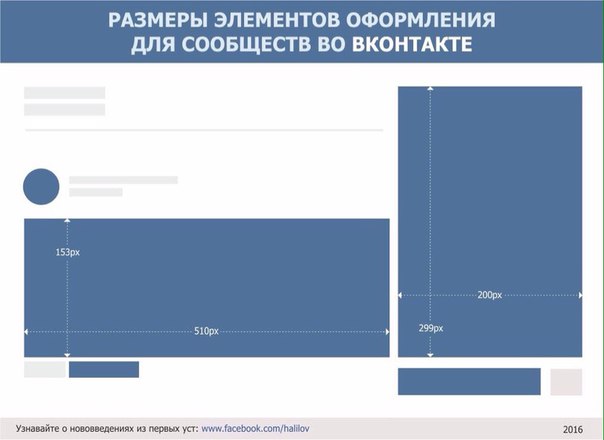

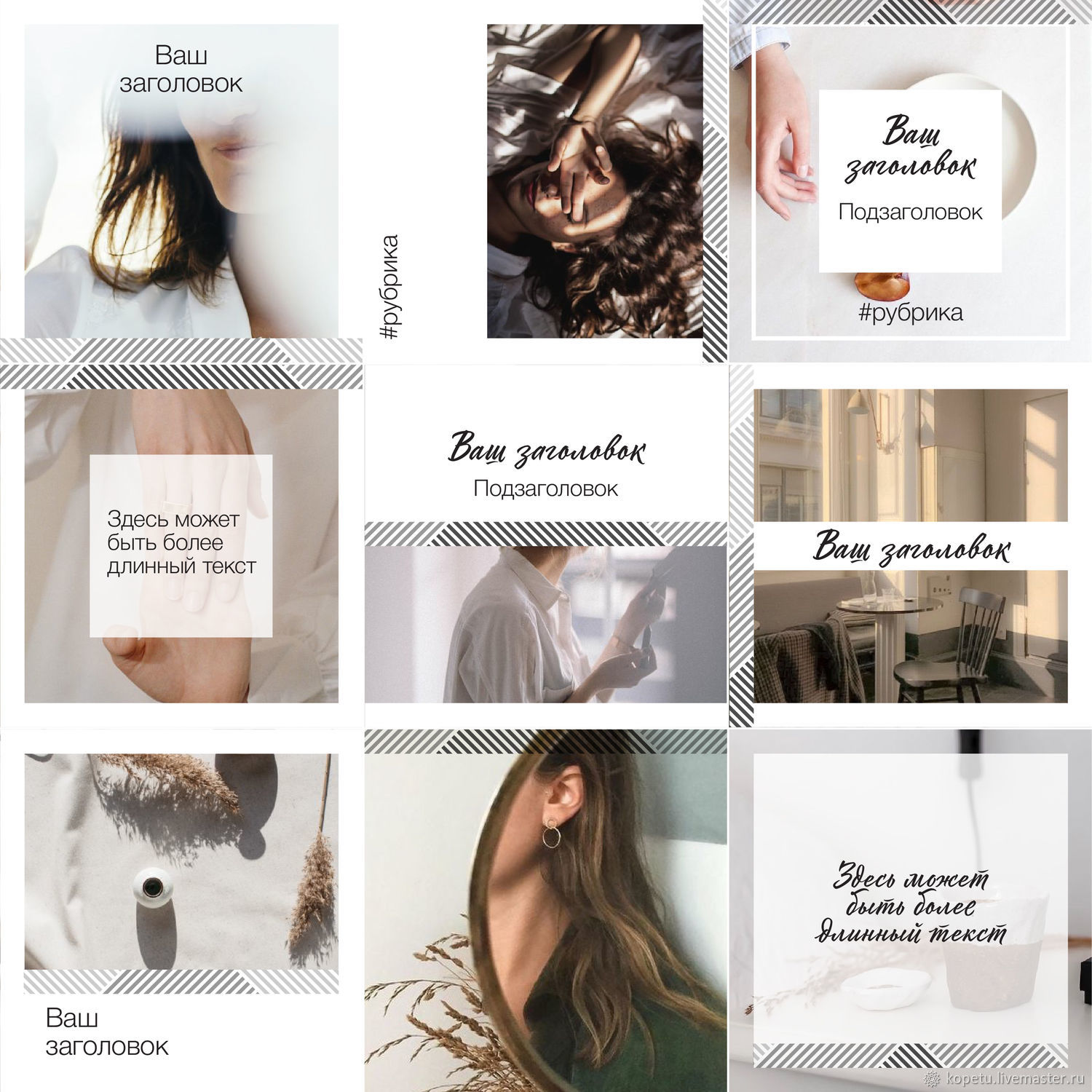 Для этого добавьте ссылку (на которую будет попадать пользователь после нажатия)после знака «|».
Для этого добавьте ссылку (на которую будет попадать пользователь после нажатия)после знака «|».
